Justere et ER-format for at oprette et brugerdefineret elektronisk dokument
Procedurerne i denne artikel forklarer, hvordan en bruger med rollen Systemadministrator eller Funktionel konsulent i elektronisk rapportering kan udføre disse opgaver:
- Konfigurer parametre for den Elektroniske rapporteringsstruktur (ER).
- Importer ER-konfigurationer, der leveres af Microsoft, og som bruges til at generere en betalingsfil, mens en kreditorbetaling behandles.
- Opret en brugerdefineret version af en standardkonfiguration af ER-format, der leveres af Microsoft.
- Rediger den brugerdefinerede konfigurationen af ER-format, så det genererer betalingsfiler, der opfylder kravene i en bestemt bank.
- Anvend de ændringer, der er foretaget i konfiguration af standard-ER-formatet, i konfigurationen af det brugerdefinerede ER-format.
Alle de følgende procedurer kan udføres i GBSI-virksomheden. Der kræves ingen kodning.
Behandle kreditorbetaling ved hjælp af det brugerdefinerede ER-format
Importere nye version af standardkonfigurationer af ER-format
Anvende ændringerne i den nye version af et importeret format i et brugerdefineret format
Konfigurere ER-strukturen
Som bruger i rollen Funktionel konsulent i elektronisk rapportering skal du konfigurere det minimale sæt med ER-parametre, før du kan begynde at bruge ER-strukturen til at designe en brugerdefineret version af standard-ER-formatet.
Konfigurere ER-parametre
Gå til Organisationsadministration>Arbejdsområder>Elektronisk rapportering.
På siden Lokaliseringskonfigurationer skal du vælge feltet Parametre til elektronisk rapportering i sektionen Relaterede links.
På siden Parametre til elektronisk rapportering under fanen Generelt skal du vælge Ja i indstillingen Aktiver designtilstand .
På fanen Vedhæftede filer kan du angive følgende parametre:
- I feltet Konfigurationer skal du vælge typen Fil for USMF-virksomheden.
- I felterne Jobarkiv, Midlertidig, Grundlag og Andre skal du vælge typen Fil.
Du kan finde flere oplysninger om ER-parametre under Konfigurere ER-strukturen.
Aktivere en udbyder af ER-konfigurationer
Alle ER-konfigurationer, der tilføjes, er markeret som ejet af en udbyder af ER-konfigurationer. Den udbyder af ER-konfigurationer, der aktiveres i arbejdsområdet Elektronisk rapportering, bruges til dette formål. Du skal derfor aktivere en udbyder af ER-konfigurationer i arbejdsområdet Elektronisk rapportering, før du begynder at tilføje eller redigere ER-konfigurationer.
Bemærk!
Det er kun ejeren af en ER-konfiguration, der kan redigere den. Før du kan redigere en ER-konfiguration, skal den relevante udbyder af ER-konfiguration aktiveres i arbejdsområdet Elektronisk rapportering.
Gennemse listen over udbydere af ER-konfigurationer
- Gå til Organisationsadministration>Arbejdsområder>Elektronisk rapportering.
- På siden Lokaliseringskonfigurationer skal du vælge feltet Konfigurationsudbydere i sektionen Relaterede links.
- På siden Tabel over konfigurationsudbydere har hver udbyderpost et entydigt navn og en entydig URL-adresse. Gennemse indholdet af denne side. Hvis der allerede findes en post for Litware, Inc. (
https://www.litware.com), skal du springe den næste procedure over, Tilføje en ny udbyder af ER-konfigurationer.
Tilføje en ny udbyder af ER-konfigurationer
- Gå til Organisationsadministration>Arbejdsområder>Elektronisk rapportering.
- På siden Lokaliseringskonfigurationer skal du vælge feltet Konfigurationsudbydere i sektionen Relaterede links.
- På siden Konfigurationsudbydere skal du vælge Ny.
- I feltet Navn skal du angive Litware, Inc.
- I feltet Internetadresse skal du angive
https://www.litware.com. - Vælg Gem.
Aktivere en udbyder af ER-konfigurationer
- Gå til Organisationsadministration>Arbejdsområder>Elektronisk rapportering.
- Gå til siden Lokaliseringskonkfigurationer, og vælg feltet Litware, Inc. i sektionen Konfigurationsudbydere, og vælg derefter Angiv som aktive.
Få flere oplysninger om udbydere af ER-konfigurationer under Oprette konfigurationsudbydere og markere dem som aktive.
Importere standardkonfigurationer af ER-format
Importere standardkonfigurationer af ER
Hvis du vil føje ER-standardkonfigurationerne til din aktuelle forekomst af Microsoft Dynamics 365 Finance, skal du importere dem fra det ER-lager, der er konfigureret for den pågældende forekomst.
- Gå til Organisationsadministration>Arbejdsområder>Elektronisk rapportering.
- På siden Lokaliseringskonfigurationer skal du i sektionen Konfigurationsudbydere vælge feltet Microsoft og derefter vælge Lagre for at få vist listen over lagre for Microsoft-udbyderen.
- På siden Konfigurationslagre skal du vælge lageret for Global-typen og derefter vælge Åbn. Hvis du bliver bedt om at angive godkendelse for at oprette forbindelse til Regulatory Configuration Service, skal du følge godkendelsesvejledningen.
- På siden Konfigurationslager skal du i konfigurationstræet i venstre rude vælge formatkonfigurationen BACS (Storbritannien).
- I oversigtspanelet Versioner skal du vælge version 1.1 for den valgte ER-formatkonfiguration.
- Vælg Importér for at hente den valgte version fra Global-lageret til den aktuelle Finans-forekomst.
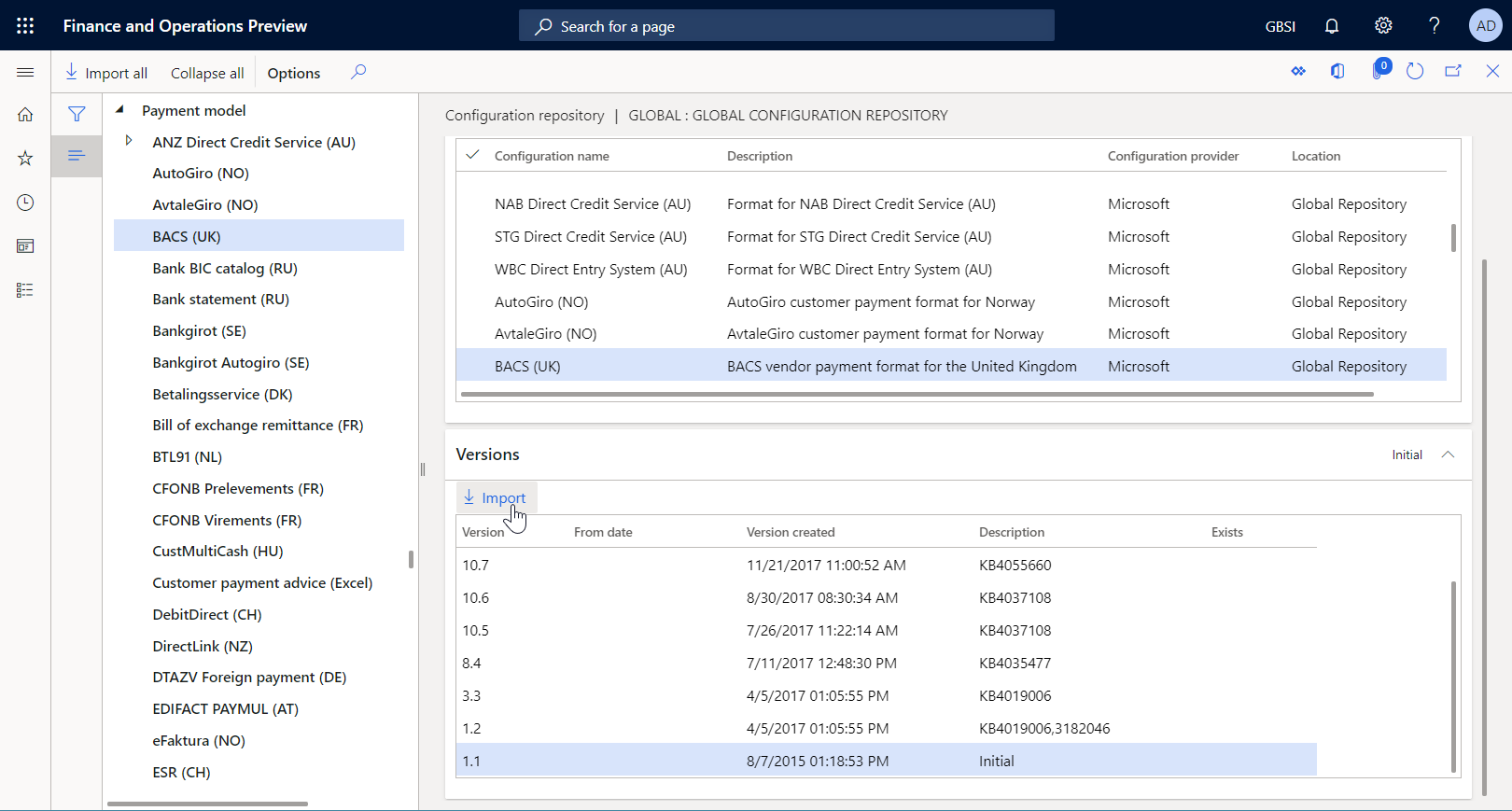
Tip!
Hvis du har problemer med at få adgang til det globale lager, kan du hente konfigurationer fra Microsoft Dynamics Lifecycle Services (LCS) i stedet.
Gennemse de importerede ER-konfigurationer
Gå til Organisationsadministration>Arbejdsområder>Elektronisk rapportering.
På siden Lokaliseringskonfigurationer skal du vælge feltet Rapporteringskonfigurationer i sektionen Konfigurationer.
På siden Konfigurationer skal du i konfigurationstræet i venstre rude udvide Betalingsmodel.
Bemærk, at der ud over det valgte BACS (Storbritannien)-format, blev importeret andre krævede ER-konfigurationer. Kontroller, at følgende ER-konfigurationer er tilgængelige i konfigurationstræet:
- Betalingsmodel – Denne konfiguration indeholder den datamodel, der repræsenterer datastrukturen for betalingsforretningsdomænet.
- Tilknytning af betalingsmodel 1611 – Denne konfiguration indeholder den modeltilknytning ER-komponent, der beskriver, hvordan datamodellen udfyldes med applikationsdata under kørsel.
- BACS (Storbritannien) – Denne konfiguration indeholder format og formattilknytnings-ER-komponenter. Formatkomponenten angiver rapportlayoutet. Komponenten til formattilknytning indeholder modeldatakilden og angiver, hvordan rapportlayoutet angives ved hjælp af denne datakilde på kørselstidspunktet.
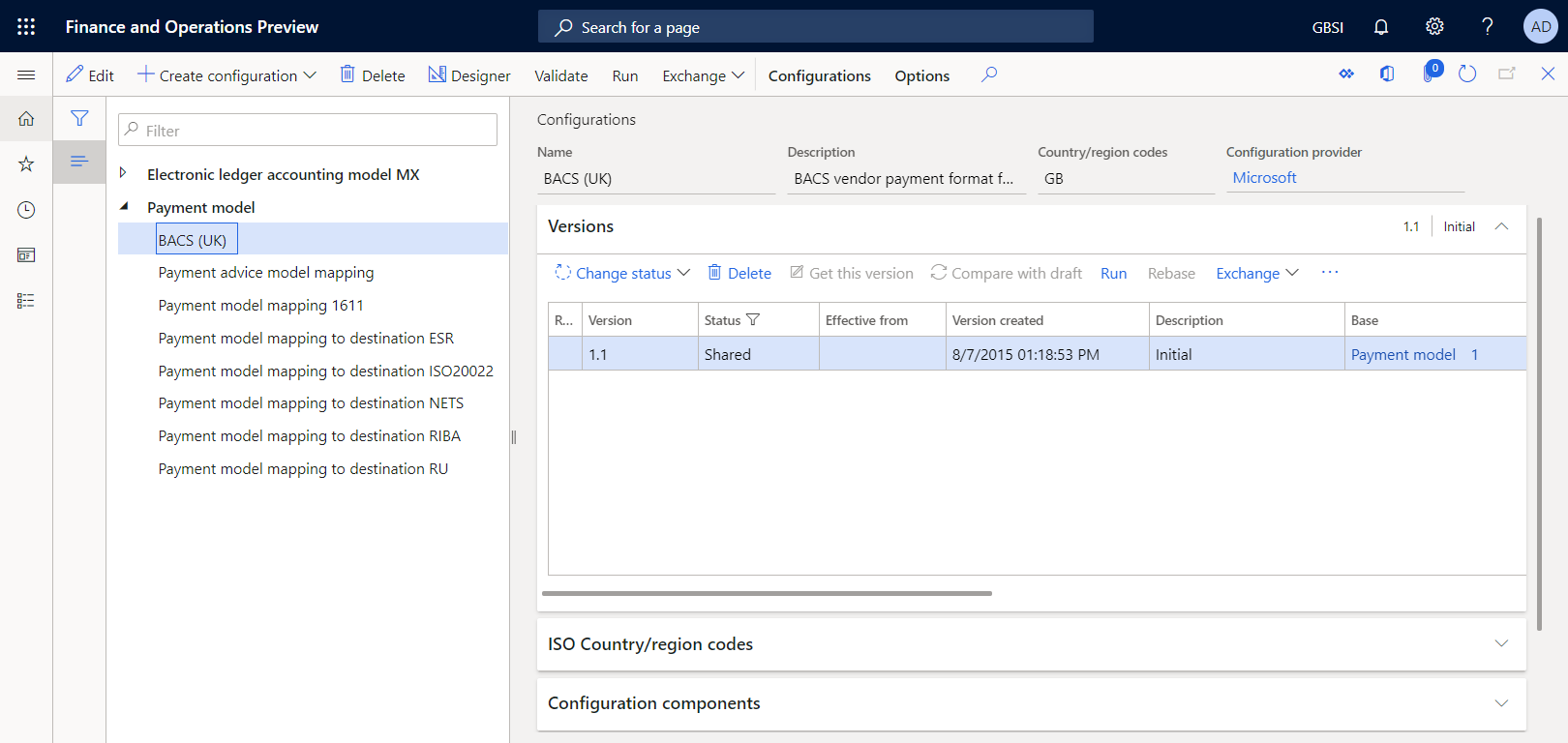
Klargøre en kreditorbetaling til behandling
Tilføje bankoplysninger for kreditorkonto
Du skal tilføje bankoplysninger for en kreditorkonto, som der vil blive henvist til senere i en registreret betaling.
Gå til Kreditor>Kreditorer>Alle kreditorer.
På siden Alle kreditorer skal du vælge kreditorkontoen GB_SI_000001, og derefter skal du i handlingsruden på fanen Kreditor i gruppen Konfigurer vælge Bankkonti.
På siden Kreditorbankkonti skal du vælge Ny og angive derefter følgende oplysninger:
- Angiv GBP OPER i feltet Bankkonto.
- Vælg BankGBP i feltet Bankgrupper.
- Angiv 202015 i feltet Bankkontonummer.
- I feltet SWIFT-kode skal du angive CHASDEFXXXX.
- I feltet IBAN skal du angive GB33BUKB20201555555555.
- I feltet Registreringsnummer skal du beholde standardværdien 123456.
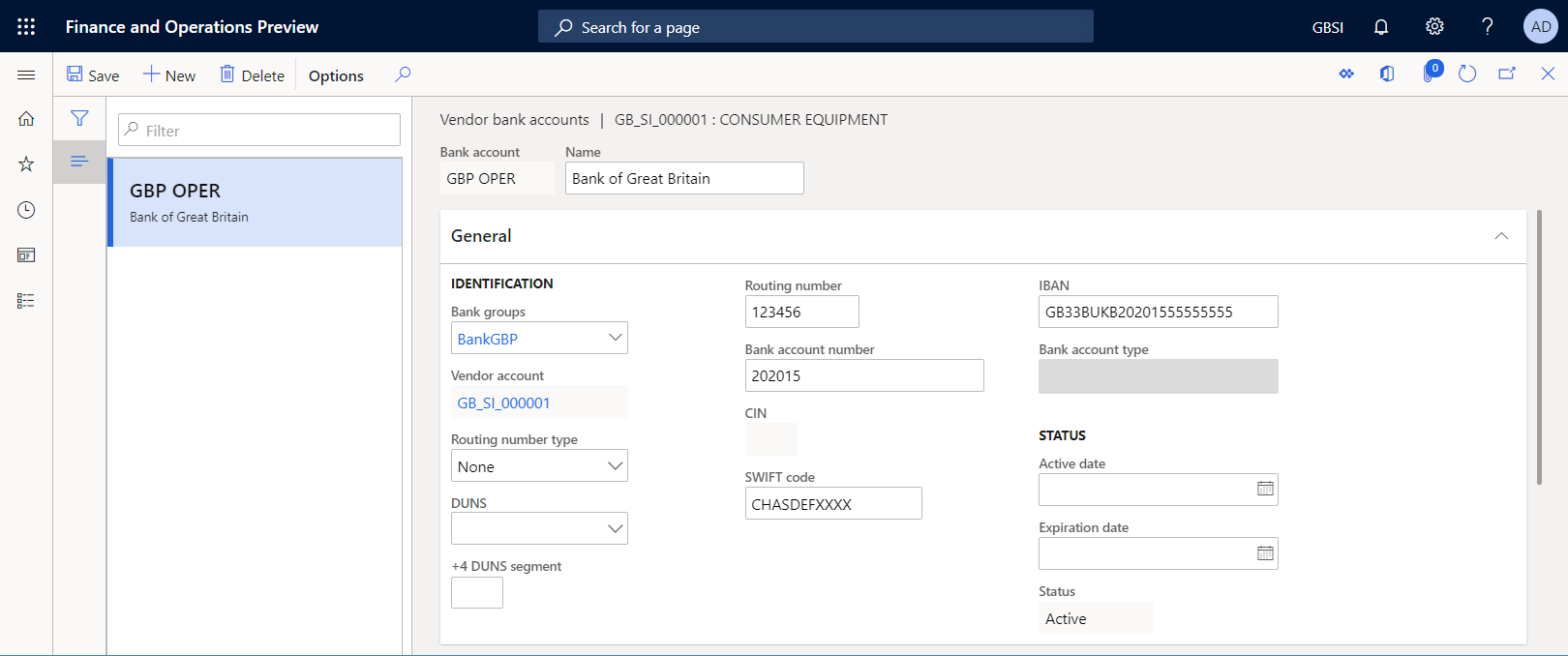
Vælg Gem.
Luk siden.
På siden Alle kreditorer skal du åbne kreditorkontoen GB_SI_000001.
På siden Kreditordetaljer skal du vælge Rediger for at gøre siden redigerbare, hvis det er nødvendigt.
I oversigtspanelet Betaling skal du i feltet Bankkonto vælge GBP OPER.
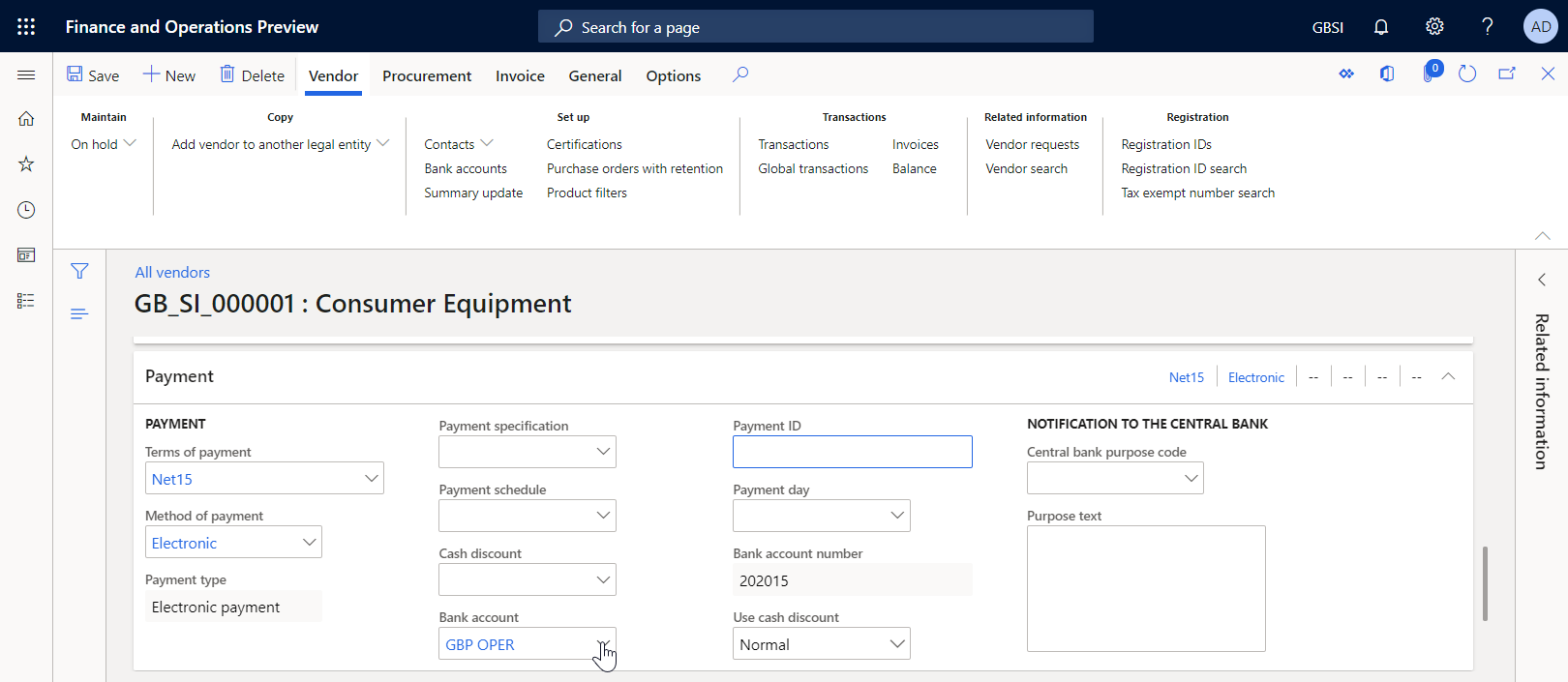
Vælg Gem.
Luk siden.
Angive en kreditorbetaling
Du skal angive en ny kreditorbetaling ved hjælp af et betalingsforslag.
Gå til Kreditor>Betalinger>Kreditorbetalingskladde.
På siden Kreditorbetalingskladde skal du vælge Ny.
Vælg VendPay i feltet Navn.
Vælg Linjer.
Vælg Betalingsforslag>Opret betalingsforslag.
I dialogboksen Kreditorbetalingsforslag skal du konfigurere betingelser, der kun filtrerer efter poster for kreditorkontoen GB_SI_000001, og derefter vælge OK.
Marker linjen for fakturaen 00000007_Inv, og vælg derefter Opret betaling.
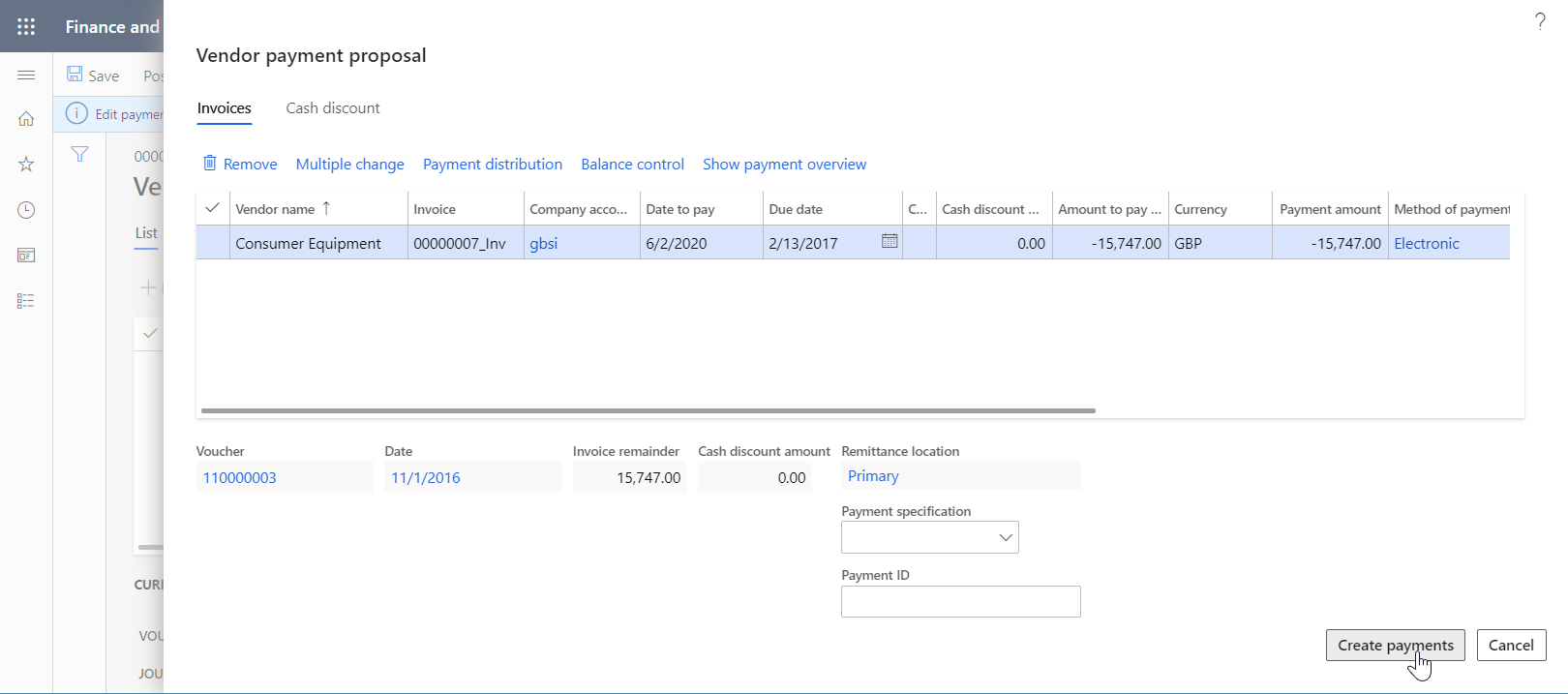
Kontroller, at den angivne betaling er konfigureret til at bruge den elektroniske betalingsmåde.
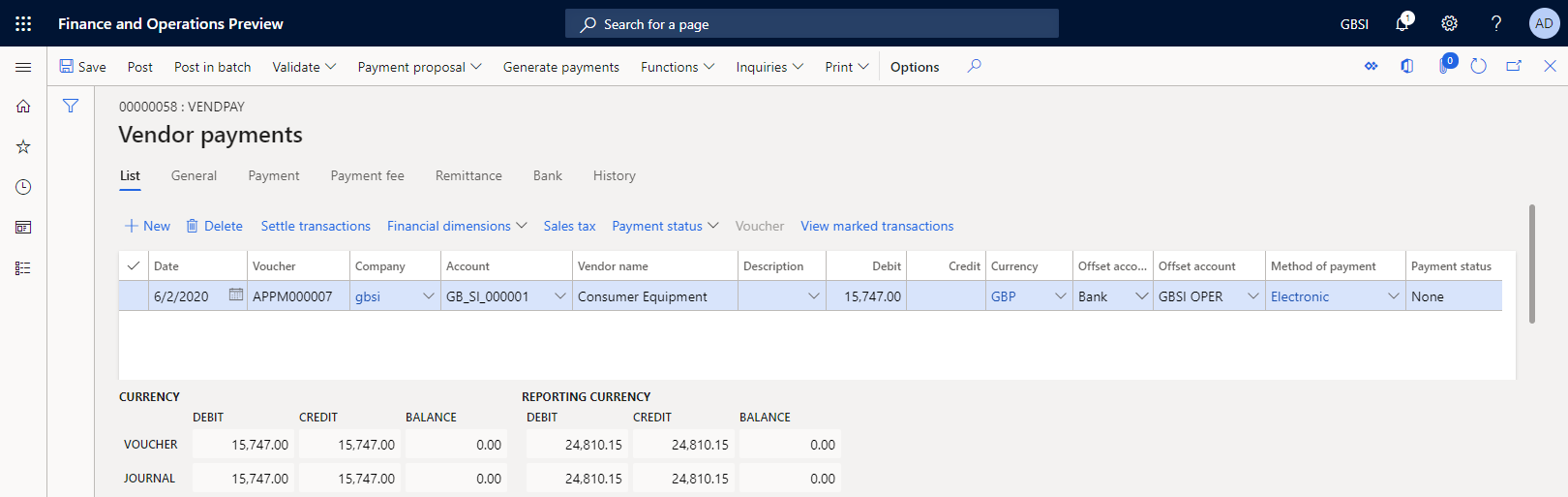
Behandle kreditorbetaling ved hjælp af standard-ER-formatet
Konfigurere den elektroniske betalingsmåde
Du skal konfigurere den elektroniske betalingsmåde, så den bruger den importeret ER-formatkonfiguration.
Gå til Kreditor>Opsætning af betaling>Betalingsmåder.
Gå til siden Betalingsmetoder – kreditorer, og vælg den elektroniske betalingsmetode i venstre rude.
Vælg Rediger.
I oversigtspanelet Filformater til at angive indstillingen Generelt elektronisk eksportformat til Ja.
I feltet Eksportér formatkonfiguration skal du vælge formatkonfigurationen BACS (Storbritannien).
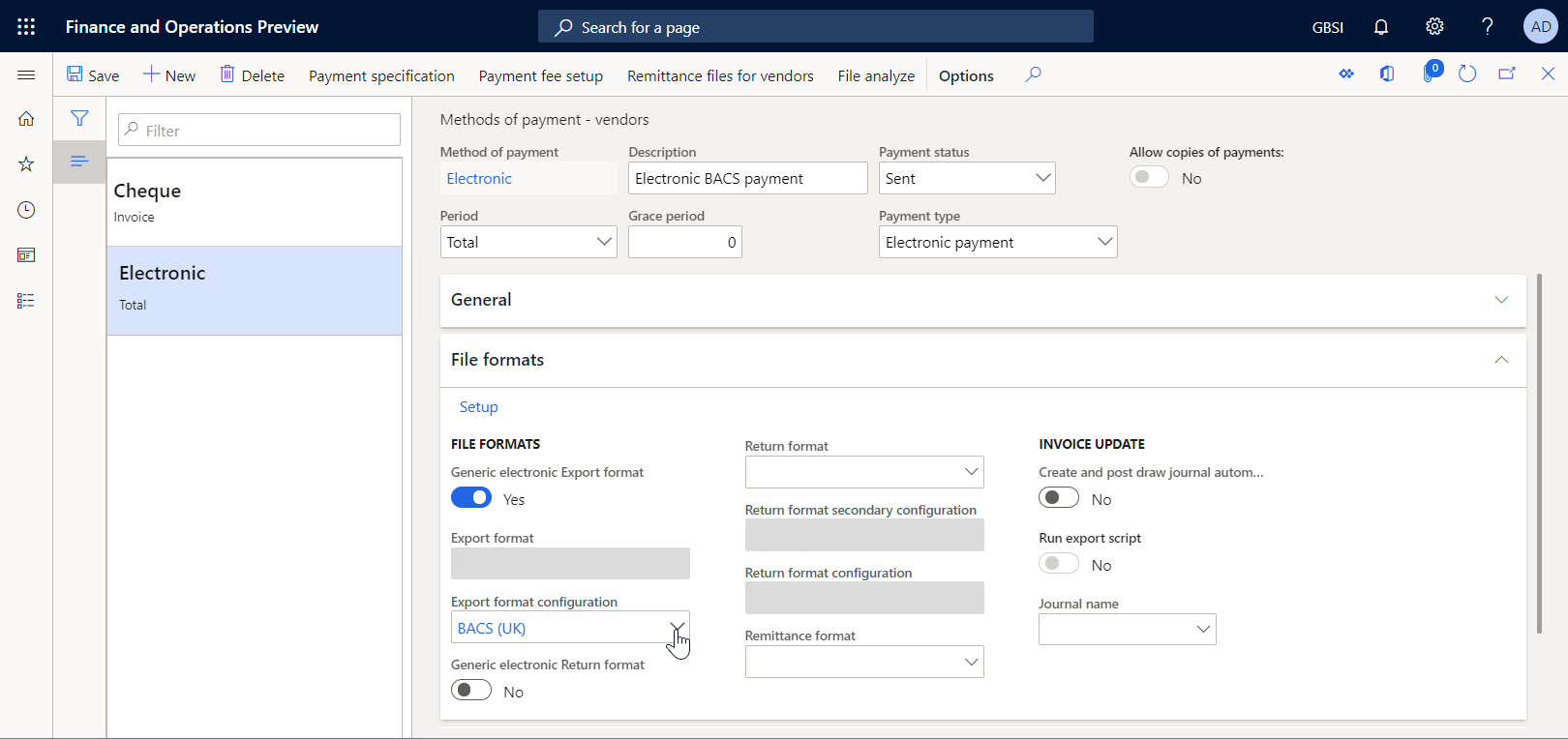
Vælg Gem.
Behandle en kreditorbetaling
Gå til Kreditor>Betalinger>Kreditorbetalingskladde.
På siden Kreditorbetalingskladde skal du vælge den betalingskladde, du tilføjede tidligere, og derefter vælge Linjer.
Vælg Generer betalinger på siden Kreditorbetalinger.
I dialogboksen Opret betalinger skal du angive følgende oplysninger:
- Vælg Elektronisk i feltet Betalingsmåde.
- Vælg GBSI OPER i feltet Bankkonto.
Vælg OK.
I dialogboksen Parametre til elektronisk rapportering skal du angive indstillingen Udskriv kontrolrapport til Ja og derefter vælge OK.
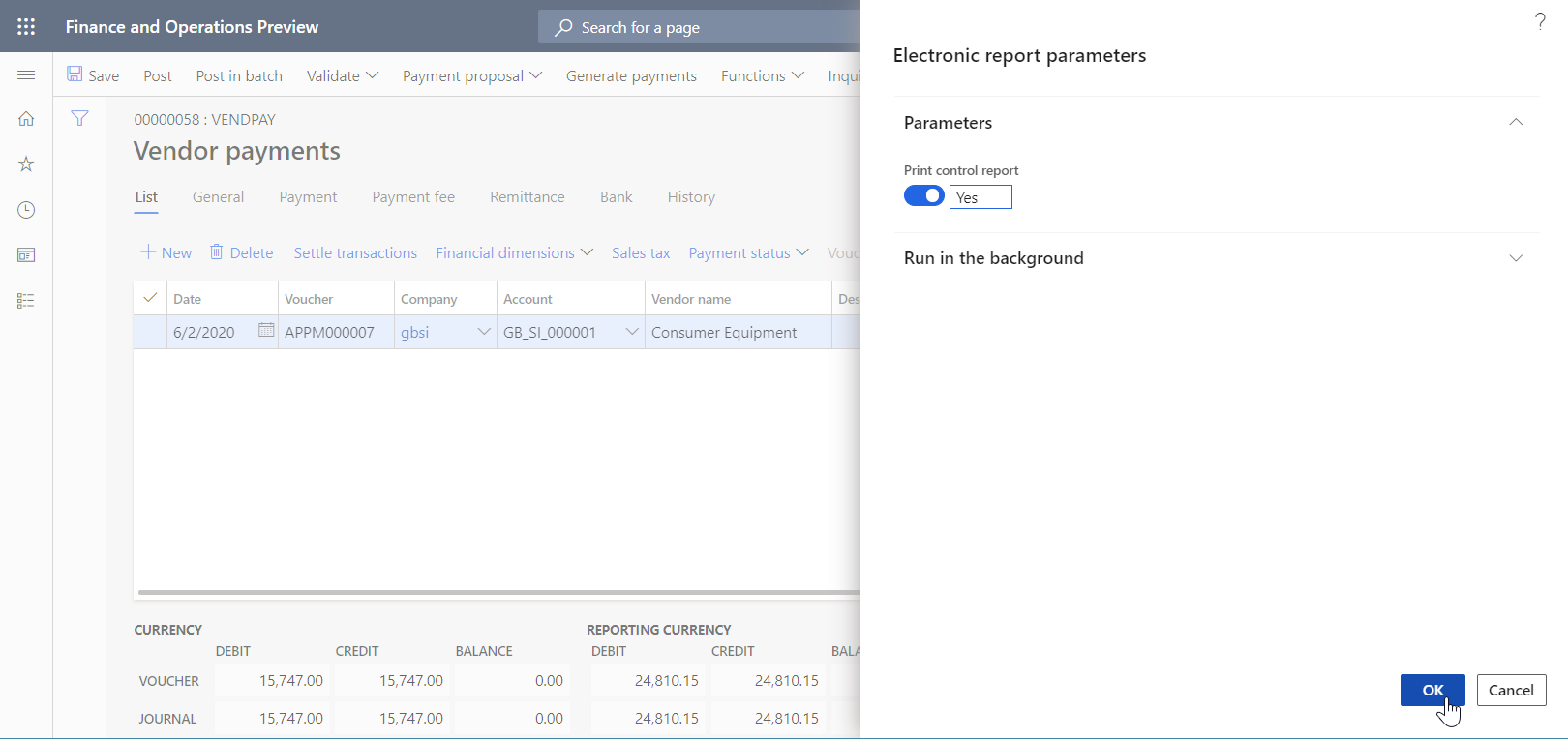
Bemærk!
Ud over betalingsfilen kan du nu oprette kontrolrapporten.
Hent zip-filen, og udtræk derefter følgende filer fra den:
Kontrolrapporten i Excel-format
Betalingsfilen i TXT-format
Bemærk, at i overensstemmelse med strukturen i det angivne ER-format starter betalingslinjen i den genererede fil med det registreringsnummer, der blev defineret for den konfigurerede bankkonto.

Tilpasse standard-ER-formatet
I eksemplet, der vises i dette afsnit, bruger du de ER-konfigurationer, der leveres af Microsoft, til at generere kreditorbetalingsfiler i BACS-format, men du skal tilføje en tilpasning for at understøtte kravene til en bestemt bank. Det er også en god ide at opgradere det brugerdefinerede format, når nye versioner af ER-konfigurationer bliver tilgængelige. Du vil dog være i stand til at opgradere til den laveste omkostning.
I dette tilfælde skal du som repræsentant for Litware, Inc. oprette (aflede) en ny standard-ER-formatkonfiguration ved at bruge konfigurationen leveret af BACS (Storbritannien) Microsoft som basis.
Oprette et brugerdefineret format
Gå til Virksomhedsadministration>Elektronisk rapportering>Konfigurationer.
På siden Konfigurationer skal du i konfigurationstræet i venstre rude udvide Betalingsmodel og derefter vælge BACS (Storbritannien). Litware, Inc. vil bruge version 1.1 af denne ER-formatkonfiguration som basis for den brugerdefinerede version.
Vælg Opret konfiguration for at åbne dialogboksen med rullemenu. Du kan bruge denne dialogboks til at oprette en ny konfiguration for et brugerdefineret betalingsformat.
I feltet Ny skal du vælge indstillingen Afledt fra navn: BACS (Storbritannien), Microsoft.
Angiv BACS (UK – brugerdefineret ) i feltet Navn.
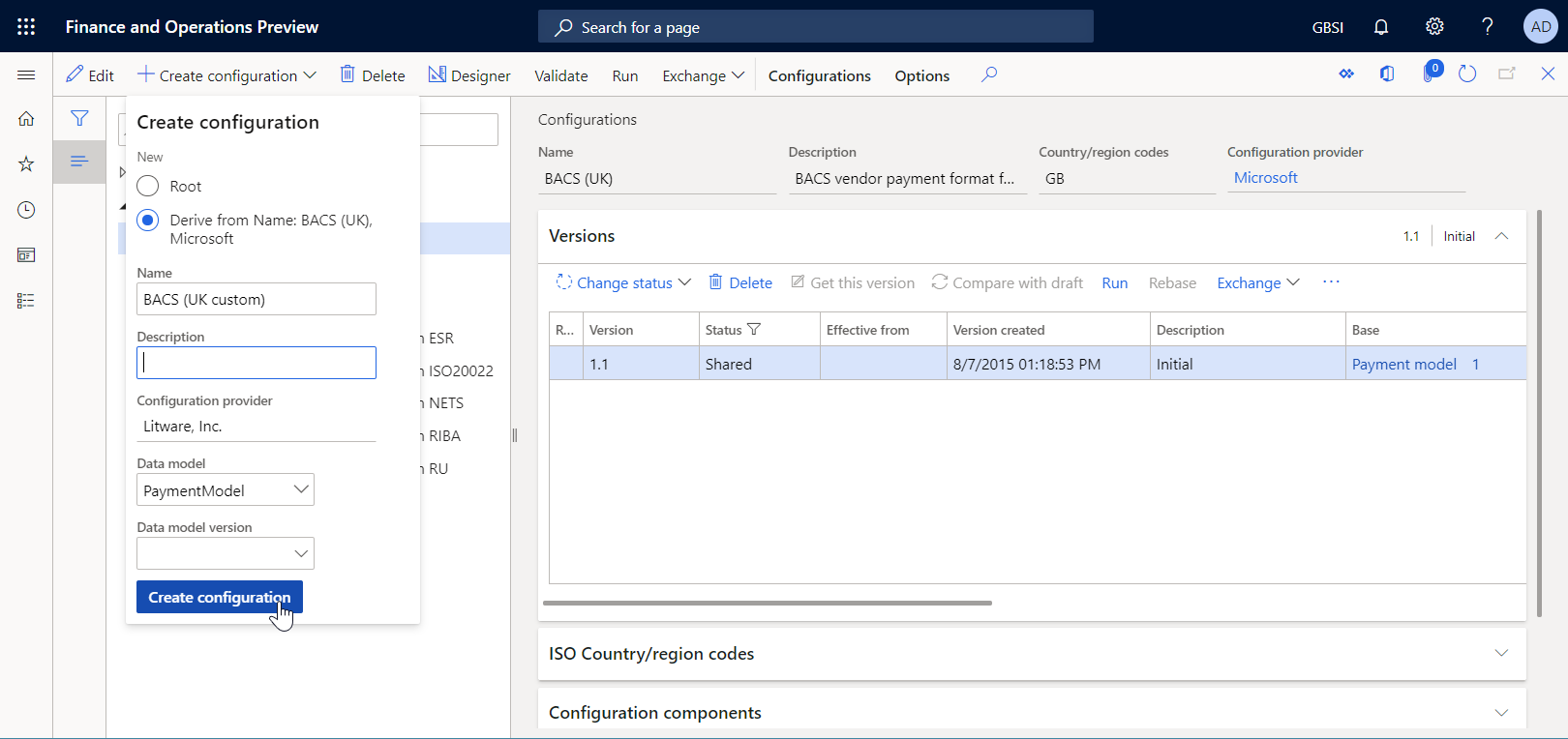
Vælg Opret konfiguration.
Version 1.1.1 af BACS (UK – brugerdefineret) ER-formatkonfiguration er oprettet. Denne version har statussen Kladde og kan redigeres. Det aktuelle indhold af det brugerdefinerede ER-format svarer til indholdet af det format, der er leveret af Microsoft.
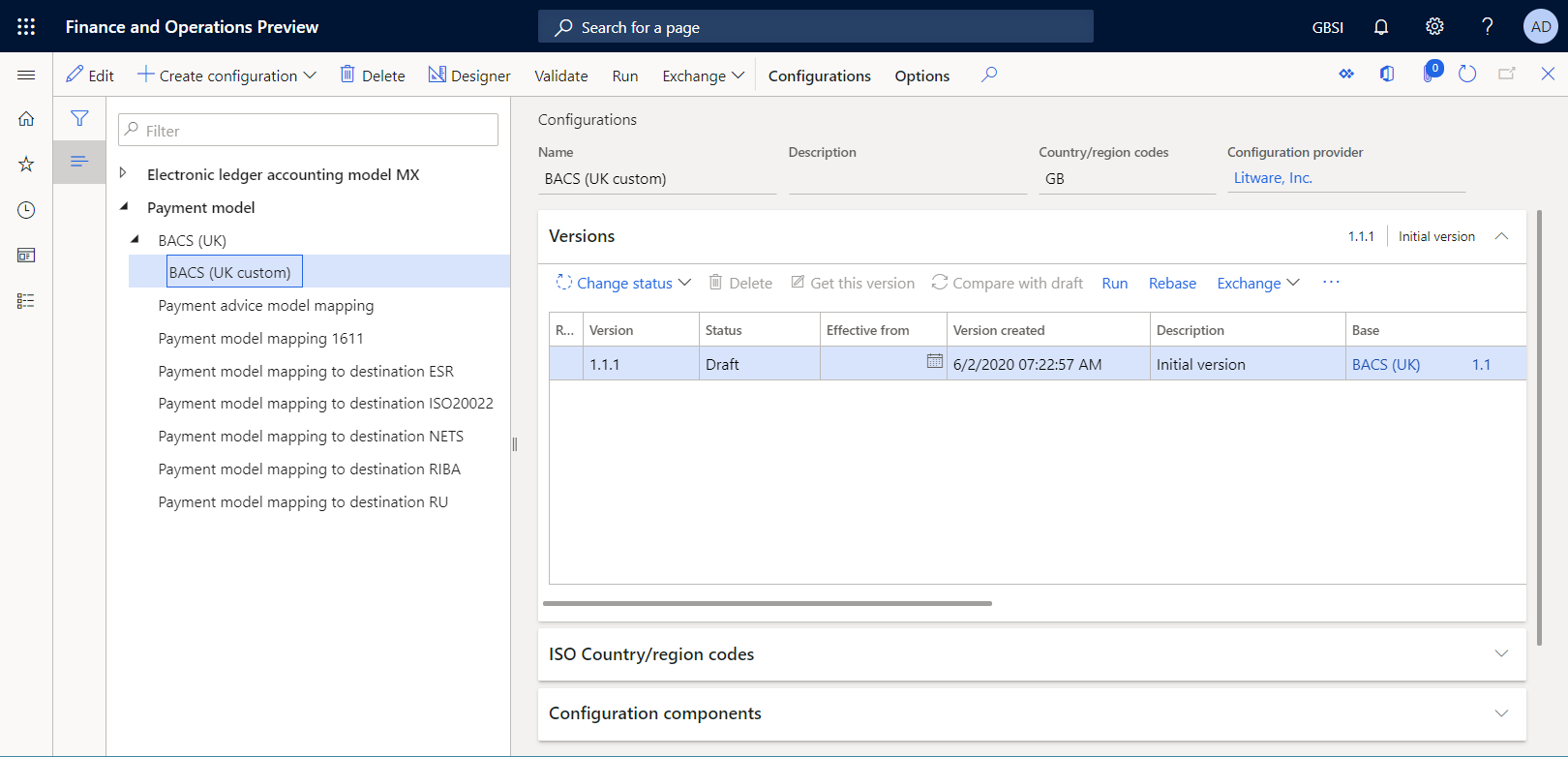
Redigere et brugerdefineret format
Du skal konfigurere det brugerdefinerede format, så det opfylder de bankspecifikke krav. En bank kan f.eks. kræve, at betalingsfiler, der genereres, omfatter EU-koden til SWIFT-koden (Society for Worldwide Interbank Financial Telecommunication) for den bank, der er tildelt agentrollen i den behandlede kreditorbetaling. SWIFT-koder er internationale bankkoder, der identificerer specifikke banker verden over. De kaldes også BIC'er (Bank Identifier Codes). SWIFT-koden skal indeholde 11 tegn, og den skal angives i begyndelsen af hver betalingslinje i en genereret betalingsfil.
Gå til Virksomhedsadministration>Elektronisk rapportering>Konfigurationer.
På siden Konfigurationer skal du i konfigurationstræet i venstre rude udvide Betalingsmodel og derefter vælge BACS (UK brugerdefineret).
I oversigtspanelet Versioner skal du vælge version 1.1.1 for den valgte konfiguration.
Vælg Designer.
På siden Formatdesigner skal du vælge Vis detaljer for at få vist flere oplysninger om formatelementerne.
Udvid og gennemse følgende elementer:
- Elementet BACSReportsFolder typen Mappe. Dette element bruges til at oprette output i ZIP-format.
- Elementet Fil for typen Fil. Dette element bruges til at oprette en betalingsfil i TXT-format.
- Elementet Transaktioner for typen Rækkefølge. Dette element bruges til at oprette en enkelt betalingslinje i en betalingsfil.
- Elementet Transaktion for typen Rækkefølge. Dette element bruges til at oprette individuelle felter for en enkelt betalingslinje.
Vælg elementet Transaktion.
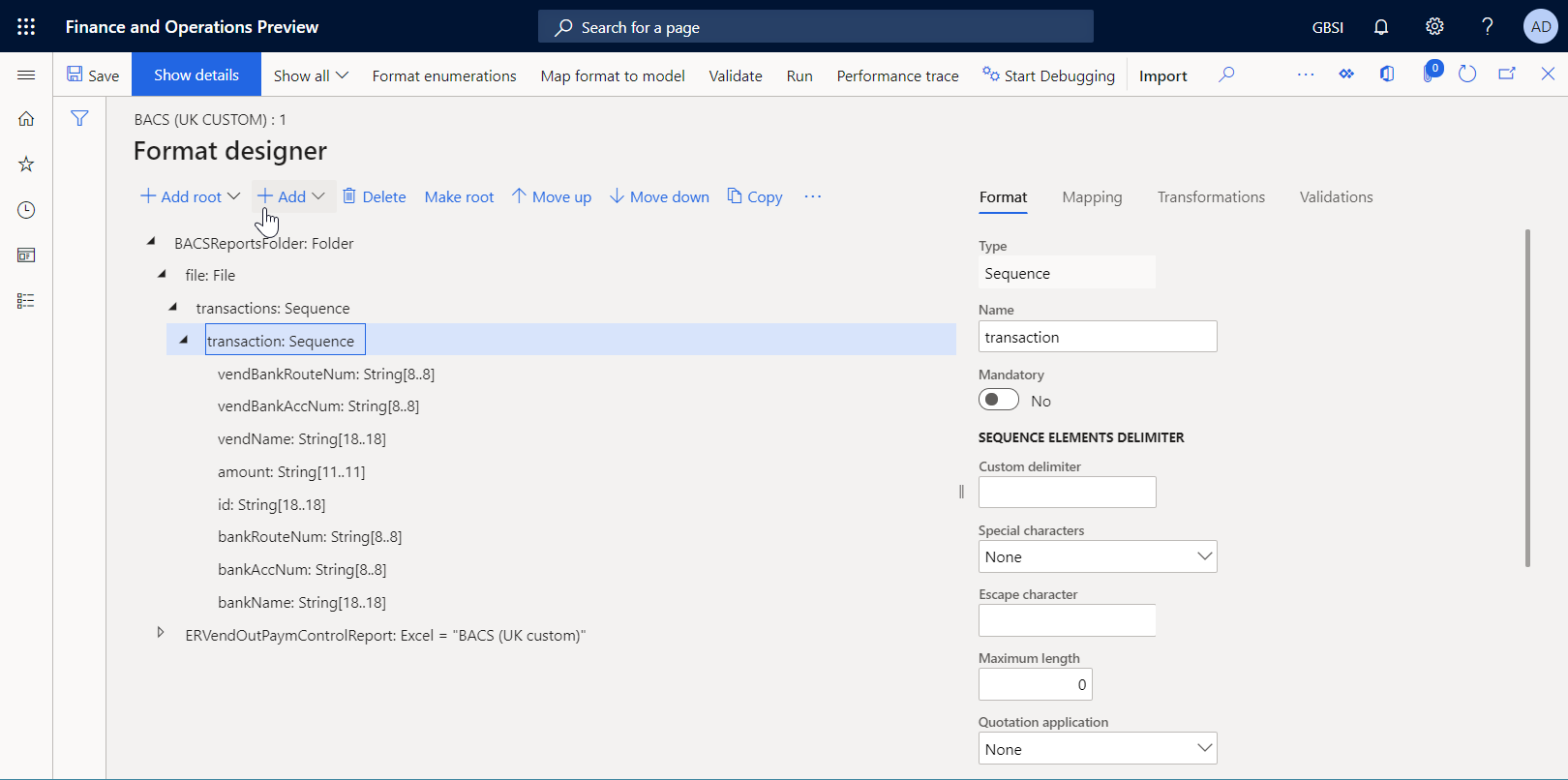
Vælg Tilføj, og vælg derefter typen Tekst\Streng for det formatelement, du vil tilføje:
- I feltet Navn skal du angive vendBankSWIFT.
- Angiv 11 i feltet Minimumlængde.
- Angiv 11 i feltet Maksimumlængde.
- Vælg OK.
Bemærk!
Elementet vendBankSWIFT bruges til at angive SWIFT-koden for en kreditors bank i genererede filer.
Vælg vendBankSWIFT i formattræstrukturen.
Vælg Flyt op for at flytte det valgte formatelement et niveau op. Gentag dette trin, indtil elementet vendBankSWIFT er det første element under det overordnede element transaktion.
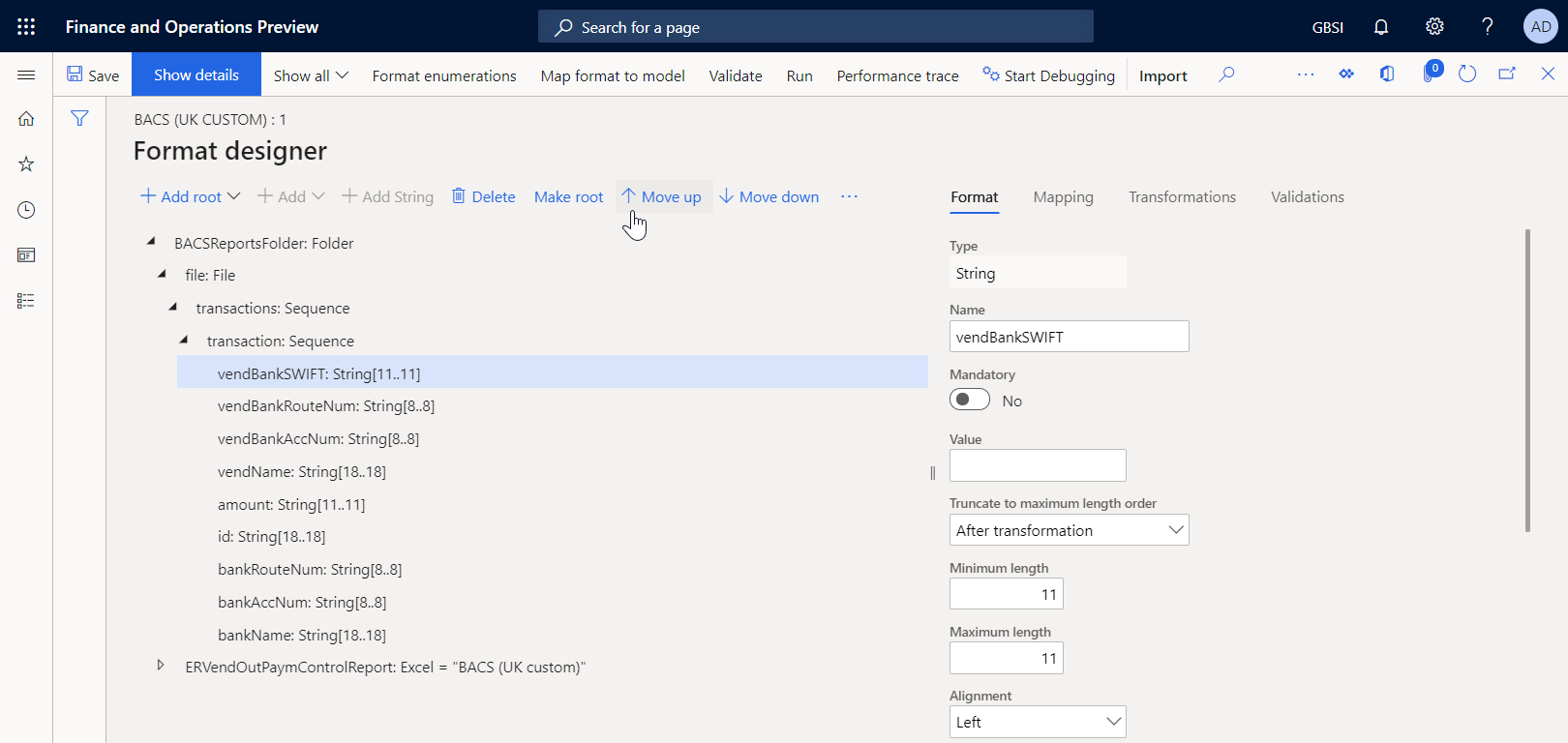
Mens vendBankSWIFT stadig er markeret i formatets strukturtræ, skal du vælge fanen Tilknytning og derefter udvide datakilden model.
Udvid model.Payment>model.Payment.CreditorAgent, og vælg datakildefeltet model.Payment.CreditorAgent.BICFI. Dette datakildefelt viser SWIFT-koden for en kreditorbank, der er tildelt agentrollen i den behandlede kreditorbetaling.
Vælg Bind. Formatelementet VendBankSWIFT er nu bundet sammen med datakildefeltet model.Payment.CreditorAgent.BICFI, så SWIFT-koderne angives i genererede betalingsfiler.
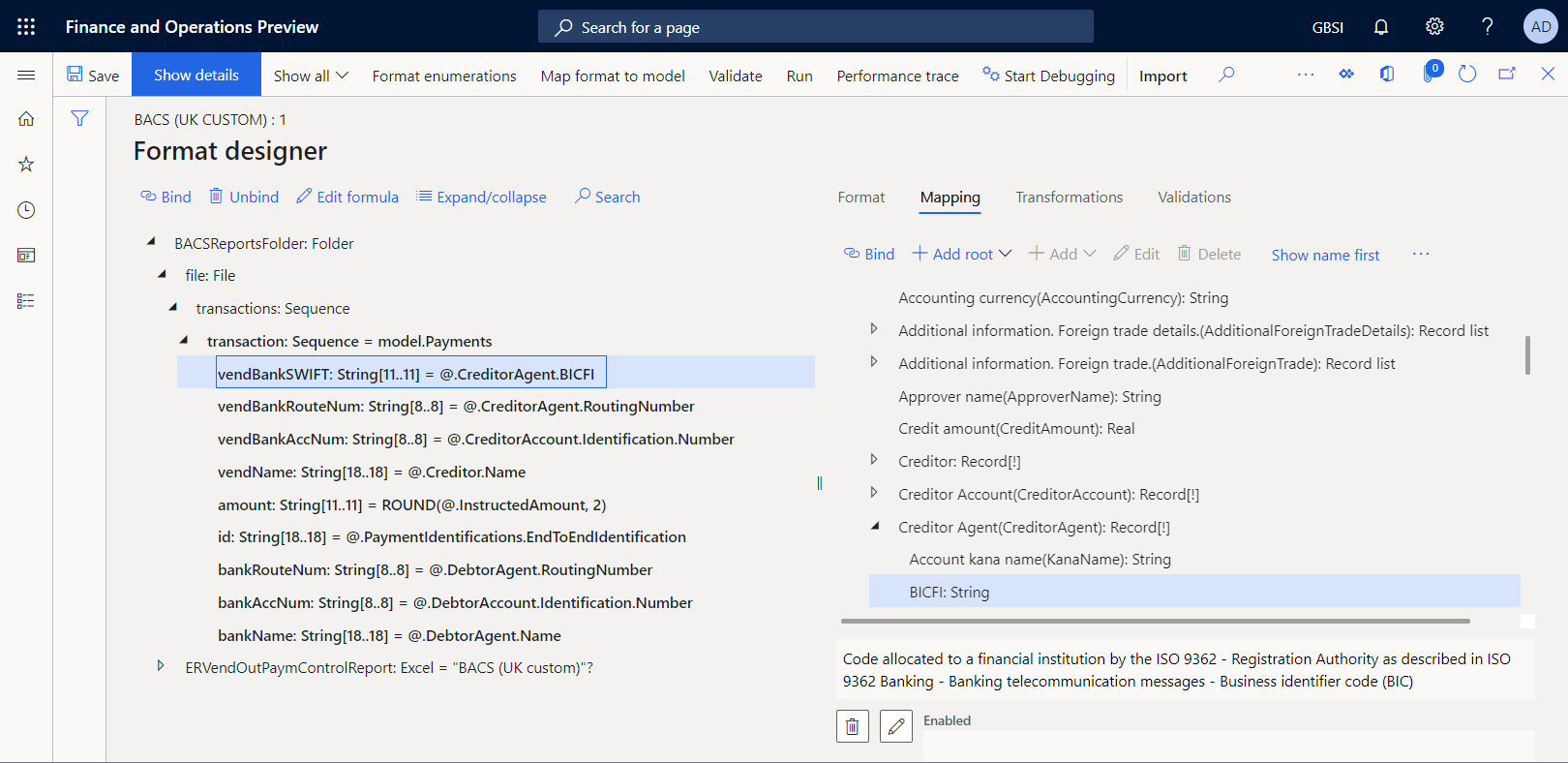
Vælg Gem.
Luk designersiden.
Markere et brugerdefineret format som kørbart
Nu, hvor den første version af det brugerdefinerede format er blevet oprettet og har statussen Kladde, kan du køre den til testformål. Hvis du vil køre rapporten, skal du behandle en kreditorbetaling ved hjælp af den betalingsmåde, der refererer til det brugerdefinerede ER-format. Som standard er det kun versioner, der har statussen Fuldført eller Delt, der tages i betragtning, når du kalder et ER-format fra applikationen. Denne funktionsmåde er med til at forhindre, at ER-formater med uafsluttede design bliver brugt. Men når det gælder dine testkørsler, kan du tvinge programmet til at bruge den version af dit ER-format, der har statussen Kladde. På denne måde kan du justere den aktuelle formatversion, hvis der kræves ændringer. Du kan finde flere oplysninger under Anvendelighed.
Hvis du vil bruge kladdeversionen af et ER-format, skal du eksplicit markere ER-formatet.
Gå til Virksomhedsadministration>Elektronisk rapportering>Konfigurationer.
På siden Konfigurationer i handlingsruden skal du under fanen Konfigurationer i gruppen Avancerede indstillinger vælge Brugerparametre.
I dialogboksen Brugerparametre skal du angive indstillingen Kørselsindstillinger til Ja og derefter vælge OK.
Vælg Rediger for at gøre den aktuelle side redigerbar efter behov.
Vælg BACS (UK brugerdefineret) i konfigurationstræet i ruden til venstre.
Angiv indstillingen Kør kladde til Ja.
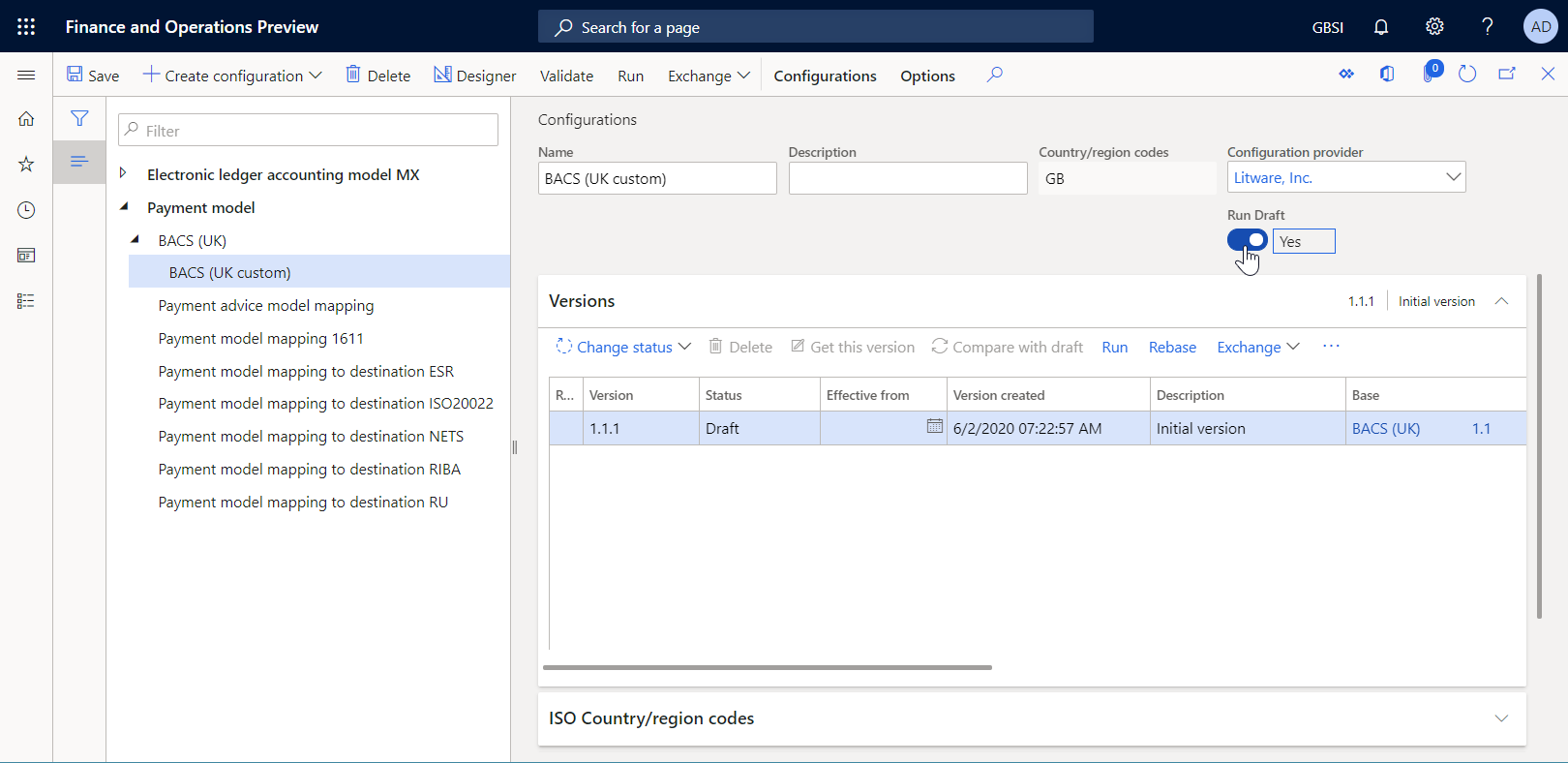
Behandle kreditorbetaling ved hjælp af det brugerdefinerede ER-format
Konfigurere den elektroniske betalingsmåde
Du skal konfigurere den elektroniske betalingsmåde, så det brugerdefinerede ER-format bruges til at behandle kreditorbetalinger.
Gå til Kreditor>Opsætning af betaling>Betalingsmåder.
Gå til siden Betalingsmetoder – kreditorer, og vælg den elektroniske betalingsmetode i venstre rude.
Vælg Rediger.
I oversigtspanelet Filformat til at angive indstillingen Generelt elektronisk eksportformat til Ja.
I feltet Eksportér formatkonfiguration skal du vælge formatkonfigurationen BACS (UK brugerdefineret).
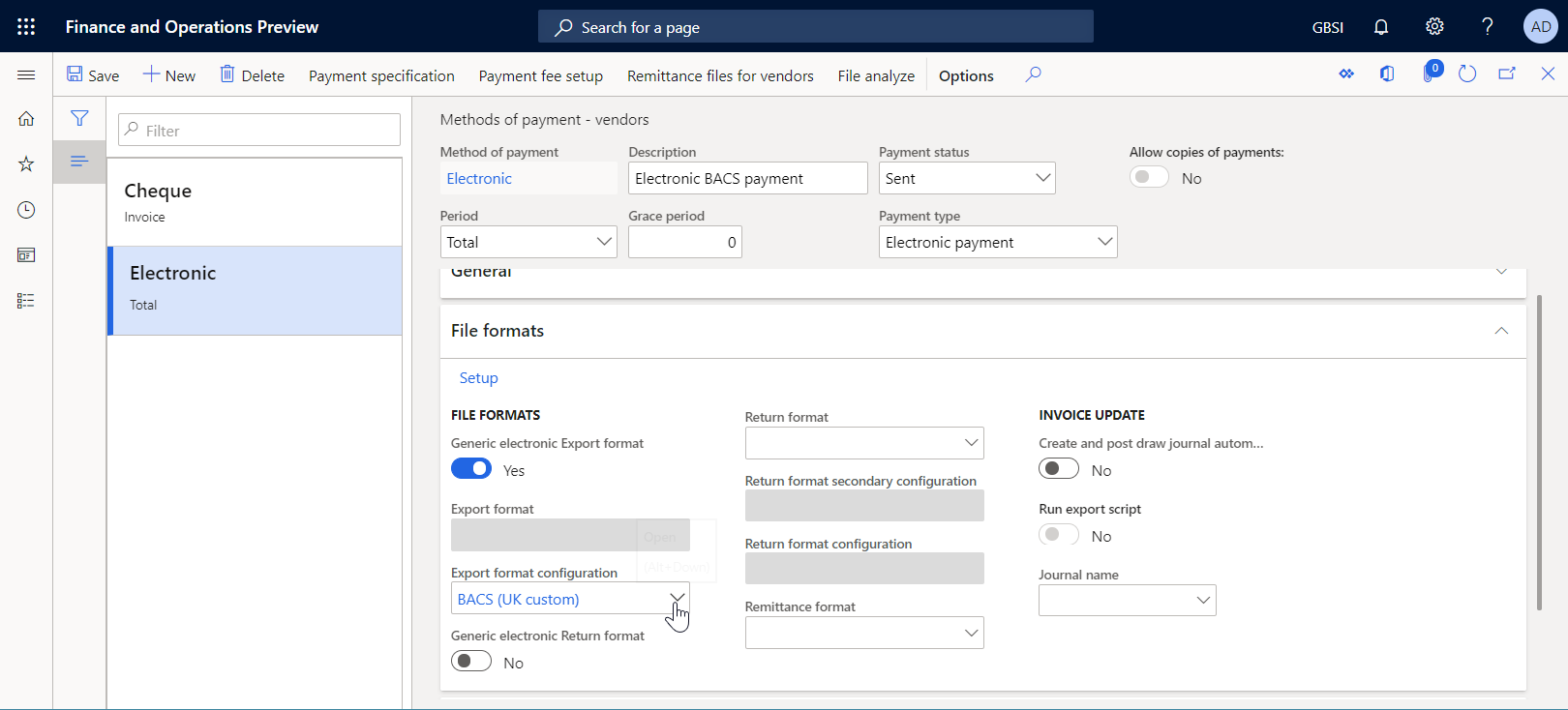
Vælg Gem.
Behandle en kreditorbetaling
Gå til Kreditor>Betalinger>Kreditorbetalingskladde.
På siden Kreditorbetalingskladde skal du vælge den betalingskladde, du oprettede tidligere.
Vælg Linjer.
Gå til siden Kreditorbetalinger, og vælg Betalingsstatus>Ingen over gitteret.
Vælg Generer betaling.
I dialogboksen Opret betalinger skal du angive følgende oplysninger:
- Vælg Elektronisk i feltet Betalingsmåde.
- Vælg GBSI OPER i feltet Bankkonto.
Vælg OK.
I dialogboksen Parametre til elektronisk rapportering skal du angive indstillingen Udskriv kontrolrapport til Ja og derefter vælge OK.
Bemærk!
Ud over betalingsfilen kan du kun oprette kontrolrapporten.
Hent zip-filen, og udtræk derefter følgende filer fra den:
Importere nye version af standardkonfigurationer af ER-format
I eksemplet, der vises i dette afsnit, modtager du en meddelelse om vidensdatabaseartikel KB3763330. Denne besked oplyser dig om den nye version af ER-formatet BACS (Storbritannien), der er udgivet af Microsoft. Ud over kontrolrapporten lader denne nye version brugere oprette betalingsadviseringsrapporten og rapporten over mødenotater, mens en kreditorbetaling behandles. Det er en funktion, du vil blive glad for.
Importere nye version af standardkonfigurationer af ER
Hvis du vil tilføje nye versioner af ER-konfigurationerne til den aktuelle Finans-forekomst, skal du importere dem fra ER-lageret, som du har konfigureret.
- Gå til Organisationsadministration>Arbejdsområder>Elektronisk rapportering.
- På siden Lokaliseringskonfigurationer skal du i sektionen Konfigurationsudbydere vælge feltet Microsoft og derefter vælge Lagre for at få vist listen over lagre for Microsoft-udbyderen.
- På siden Konfigurationslagre skal du vælge lageret for Global-typen og derefter vælge Åbn. Hvis du bliver bedt om at angive godkendelse for at oprette forbindelse til Regulatory Configuration Service, skal du følge godkendelsesvejledningen.
- På siden Konfigurationslager skal du i konfigurationstræet i venstre rude vælge formatkonfigurationen BACS (Storbritannien).
- I oversigtspanelet Versioner skal du vælge version 3.3 for den valgte ER-formatkonfiguration.
- Vælg Importér for at hente den valgte version fra Global-lageret til den aktuelle Finans-forekomst.
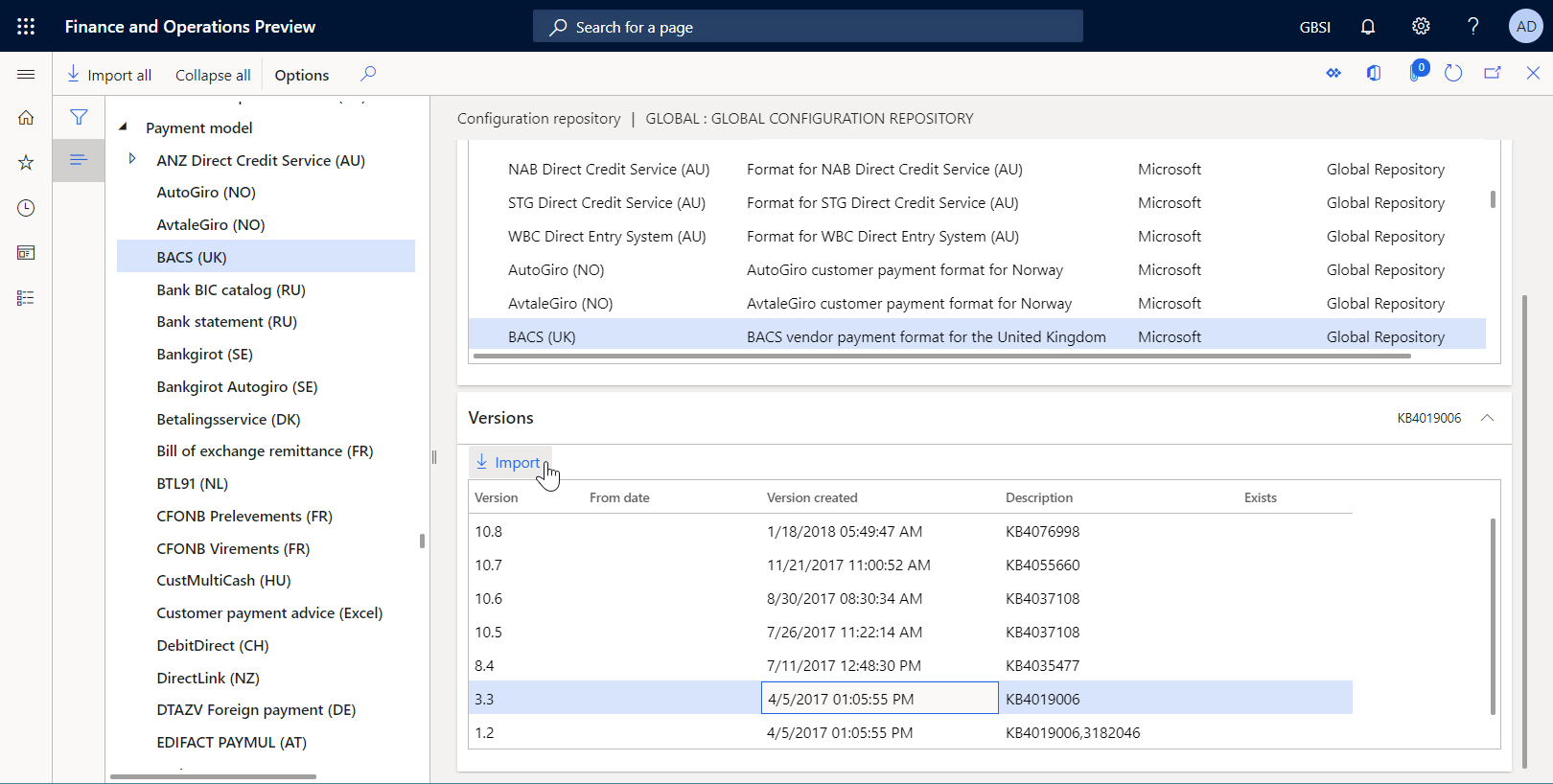
Tip!
Hvis du har problemer med at få adgang til det globale lager, kan du i stedet hente konfigurationer fra LCS i stedet.
Gennemse de importerede ER-formatkonfigurationer
Gå til Organisationsadministration>Arbejdsområder>Elektronisk rapportering.
På siden Lokaliseringskonfigurationer skal du vælge feltet Rapporteringskonfigurationer i sektionen Konfigurationer.
På siden Konfigurationer skal du i konfigurationstræet i venstre rude udvide Betalingsmodel og derefter vælge BACS (Storbritannien).
I oversigtspanelet Versioner skal du vælge version 3.3.
Vælg Designer.
Gå til siden Formatdesigner, udvid formatelementet BACSReportsFolder.
Bemærk, at version 3.3 indeholder det formatelementet PaymentAdviceReport, der bruges til at generere en betalingsadviseringsrapport, når en kreditorbetaling behandles.
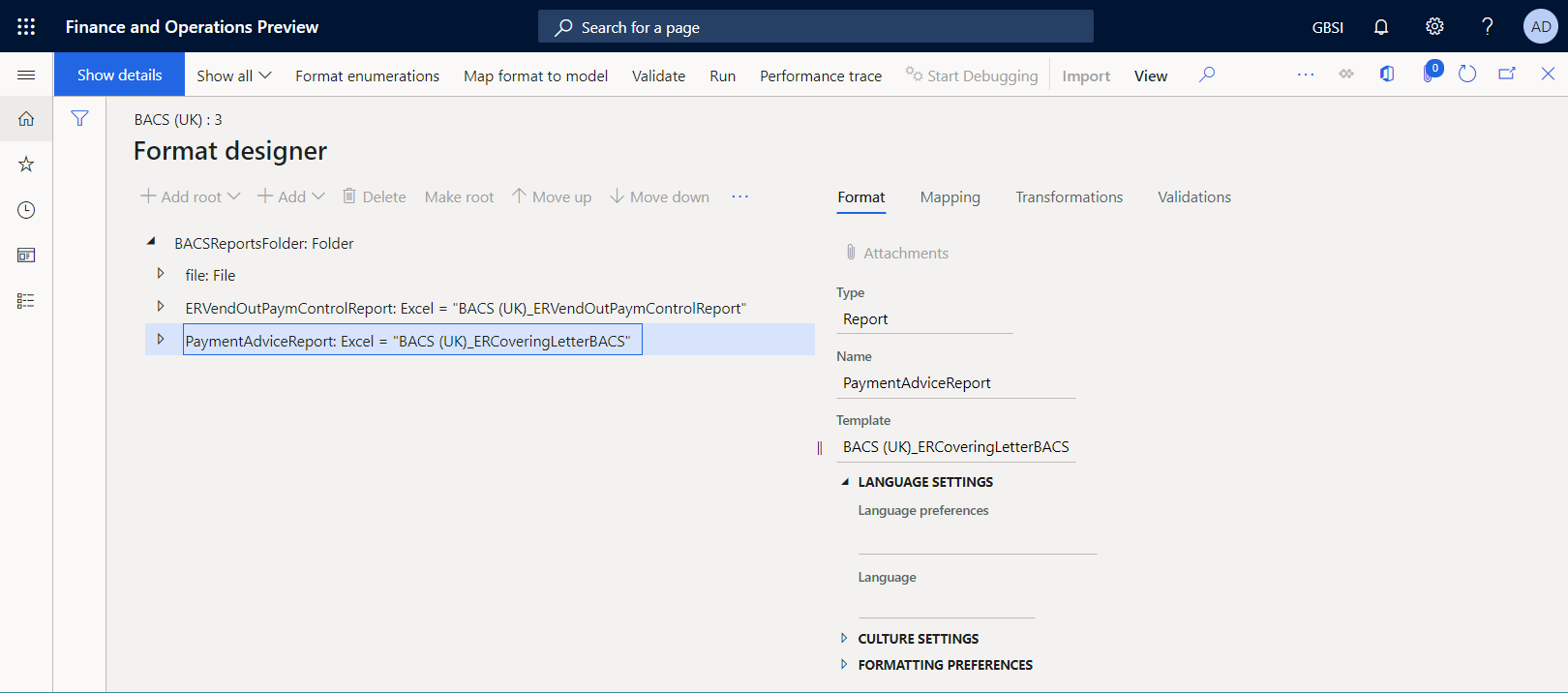
Luk designersiden.
Anvende ændringerne i den nye version af et importeret format i et brugerdefineret format
Fuldføre den aktuelle kladdeversion af et brugerdefineret format
Hvis du vil beholde den aktuelle tilstand for det brugerdefinerede format, skal du fuldføre kladdeversion 1.1.1 ved at ændre dens status fra Kladde til Fuldført.
- Gå til Organisationsadministration>Arbejdsområder>Elektronisk rapportering.
- På siden Lokaliseringskonfigurationer skal du vælge feltet Rapporteringskonfigurationer i sektionen Konfigurationer.
- På siden Konfigurationer skal du i konfigurationstræet i venstre rude udvide Betalingsmodel og derefter vælge BACS (Storbritannien) og derefter vælge BACS (UK brugerdefineret).
- I oversigtspanelet Versioner skal du vælge Skift status>Fuldfør og derefter vælge OK.
Statussen for version 1.1.1 ændres fra Kladde til Fuldført, og versionen bliver skrivebeskyttet. Der er tilføjet en ny redigerbar version, 1.1.2, som har statussen Kladde. Du kan bruge denne version til at foretage yderligere ændringer i det brugerdefinerede ER-format.
Basere et brugerdefineret format på en ny basisversion
Hvis du vil begynde at bruge den nye funktionalitet i version 3.3 af formatet BACS (Storbritannien) i tilpasningen, skal du ændre den grundlæggende konfigurationsversion for den brugerdefinerede konfiguration, BACS (Storbritannien). Denne proces kaldes rebasering. I stedet for version 1.1 af BACS (Storbritannien) skal du bruge version 3.3.
Gå til Virksomhedsadministration>Elektronisk rapportering>Konfigurationer.
På siden Konfigurationer skal du i konfigurationstræet i venstre rude udvide Betalingsmodel og derefter vælge BACS (UK brugerdefineret).
I oversigtspanelet Versioner skal du vælge version 1.1.2 og derefter Rebasér.
I dialogboksen Rebasér skal du i feltet Målversion vælge version 3.3 af basiskonfiguration for at anvende den som den ny base og bruge den til at opdatere konfigurationen.
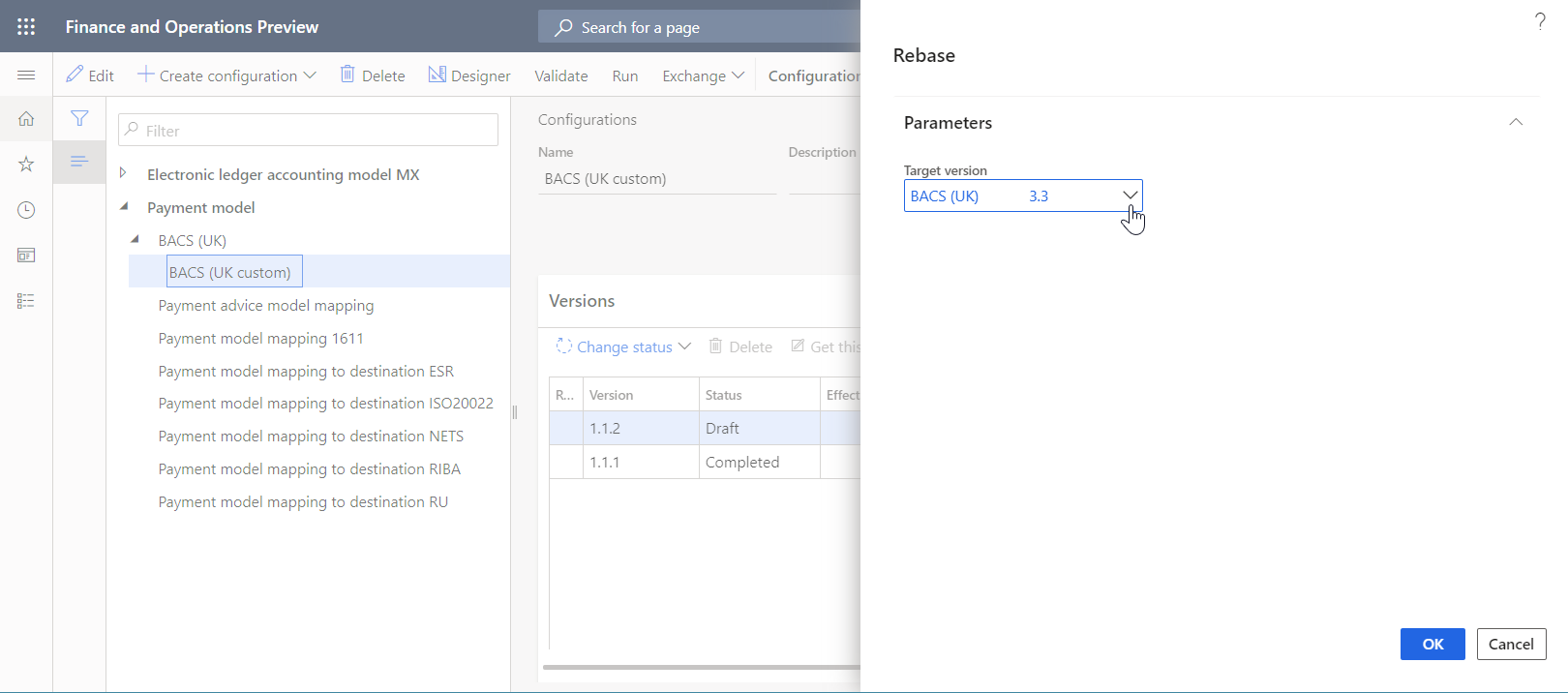
Vælg OK.
Bemærk, at nummeret på kladdeversionen er ændret fra 1.1.2 til 3.3.2, så den afspejler ændringen i basisversionen.
Når den brugerdefinerede version og en ny basisversion flettes, kan der blive registreret nogle konflikter på grund af formatændringer, der ikke kan flettes automatisk.
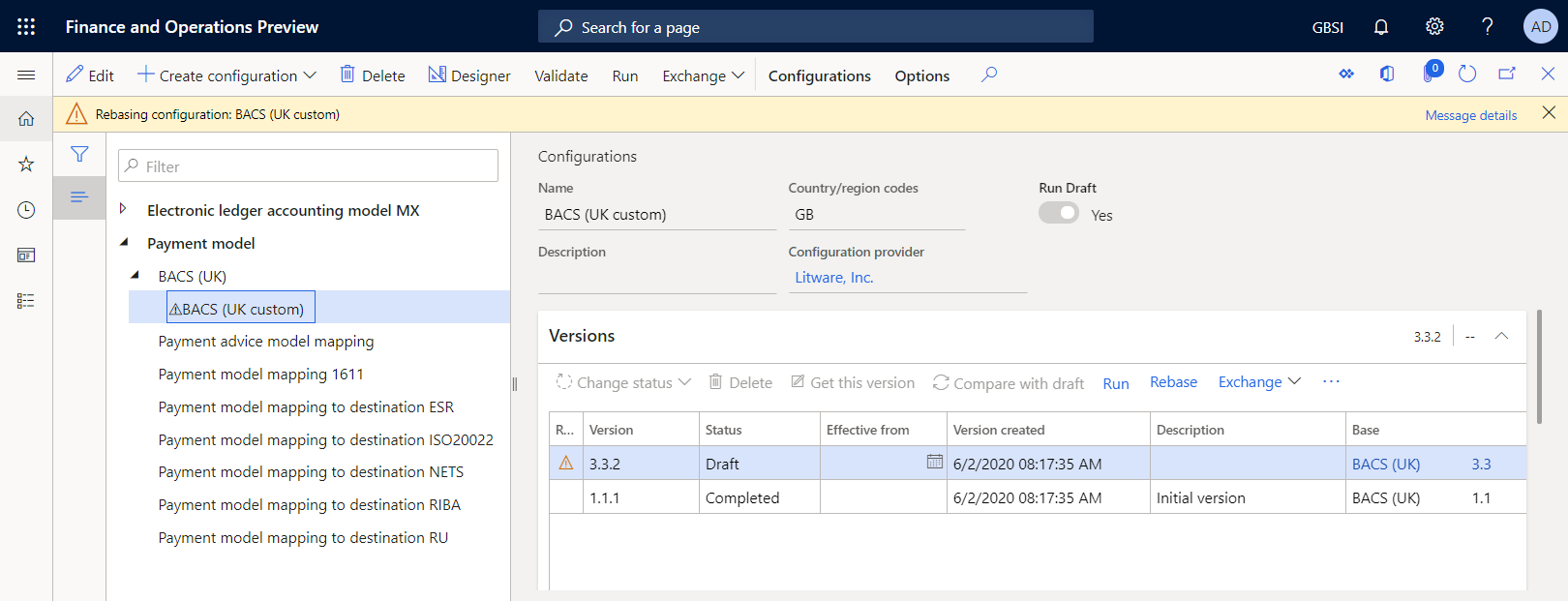
Hvis der registreres konflikter, skal de løses manuelt i formatdesigneren.
I oversigtspanelet Versioner skal du vælge version 3.3.2.
Vælg Designer.
Gå til siden Formatdesigner, og vælg en post med en rebaseringskonflikt i oversigtspanelet Detaljer, og vælg derefter Anvend basisværdi.
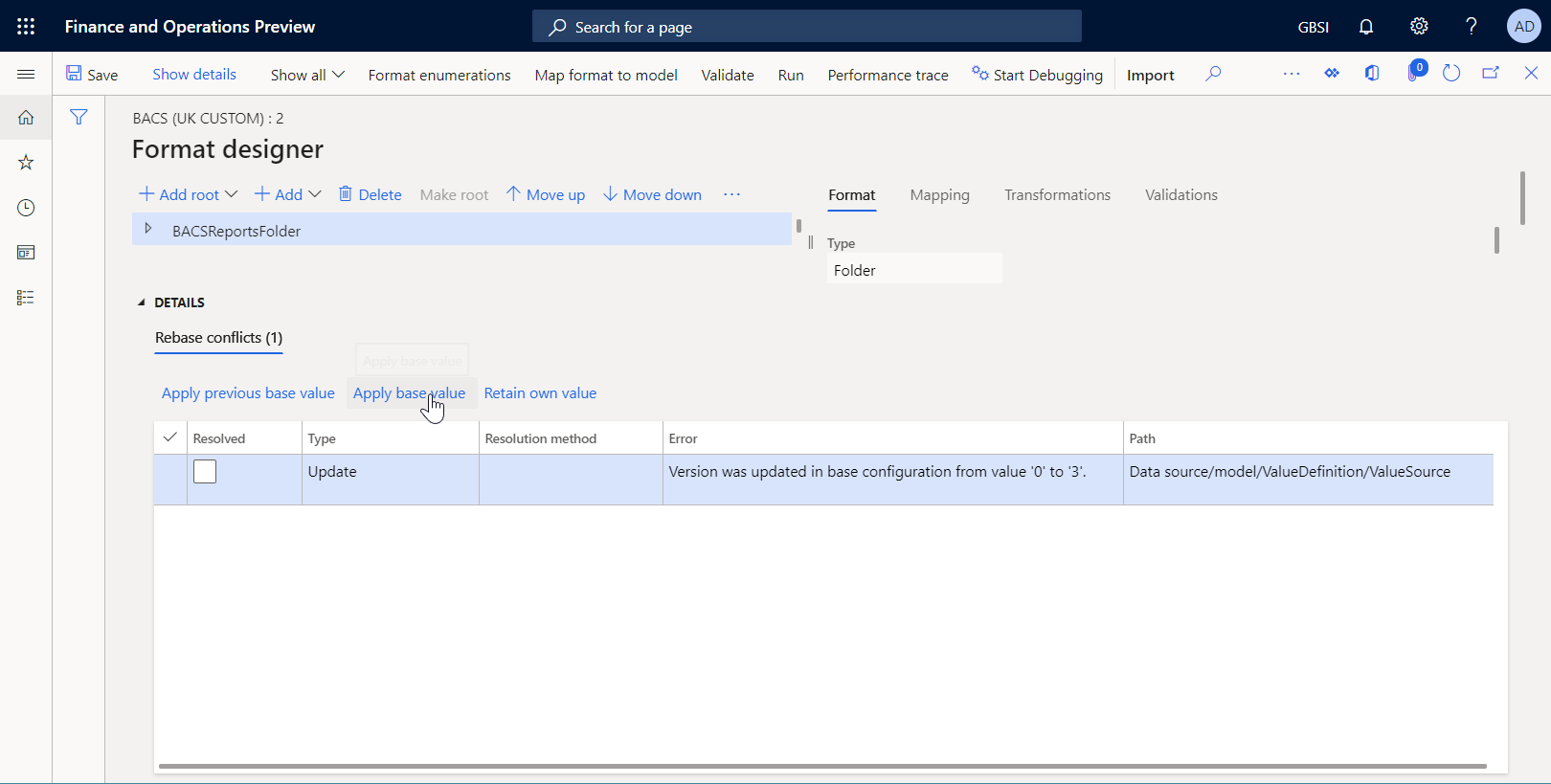
Vælg Gem.
Posten for rebaseringskonflikten skal ikke længere vises i oversigtspanelet Detaljer.
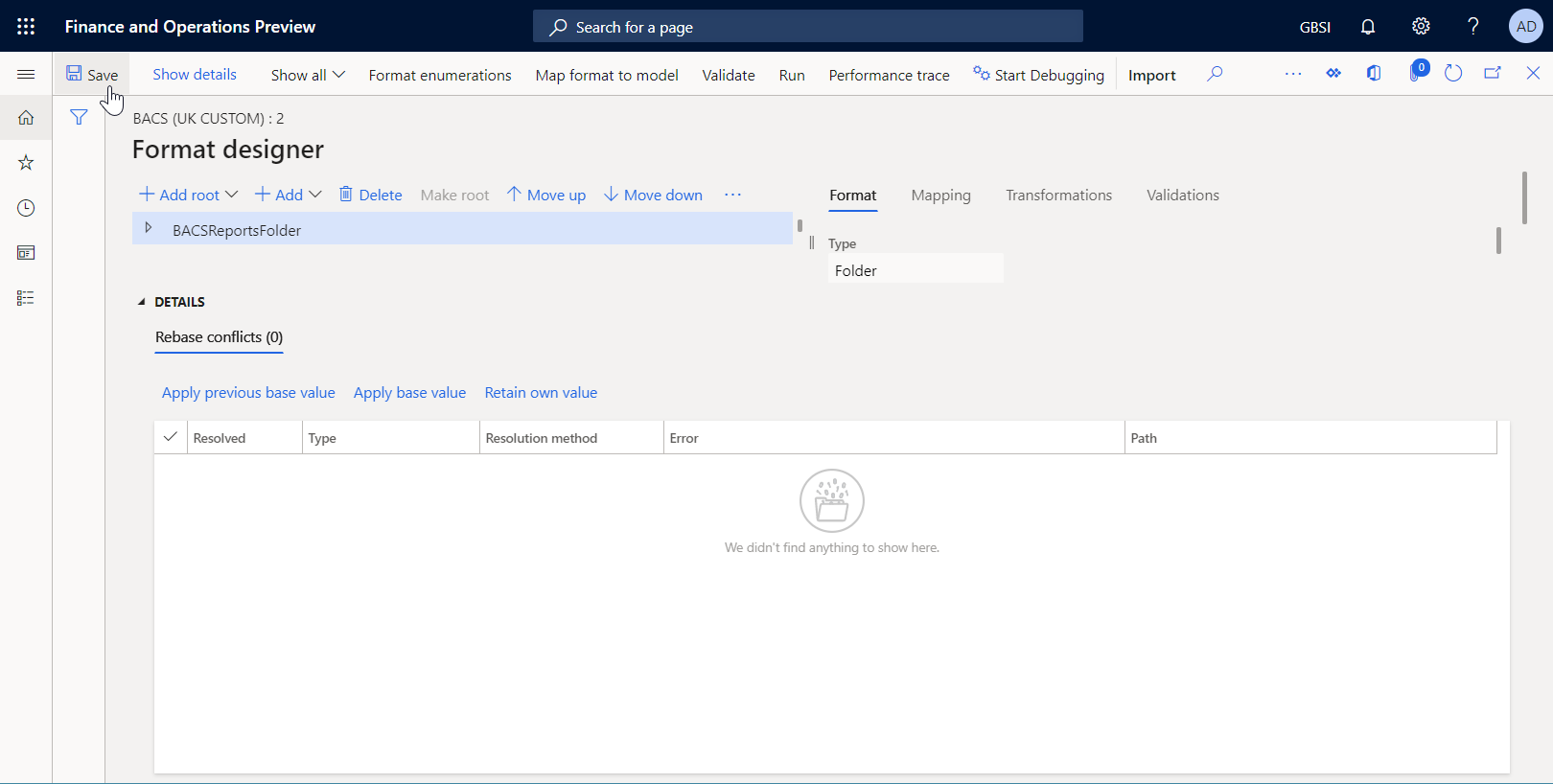
Bemærk!
Du har løst konflikten ved at bekræfte, at version 3 af basismodellen skal bruges i dette ER-format.
Udvid BACSReportsFolder>fil>transaktioner>transaktion.
Under fanen Tilknytning kan du se, at version 3.3.2 i det brugerdefinerede ER-format indeholder både din tilpasning (formatelementet vendBankSWIFT og dets binding) og den nye funktionalitet i version 3.3 af basis-ER-formatet, der blev angivet af Microsoft (elementformatet PaymentAdviceReport sammen med de indlejrede elementer og konfigurerede bindinger). Med blot nogle få klik med musen har du indført ændringerne af en ny basisversion ved at flette dem med tilpasningen.
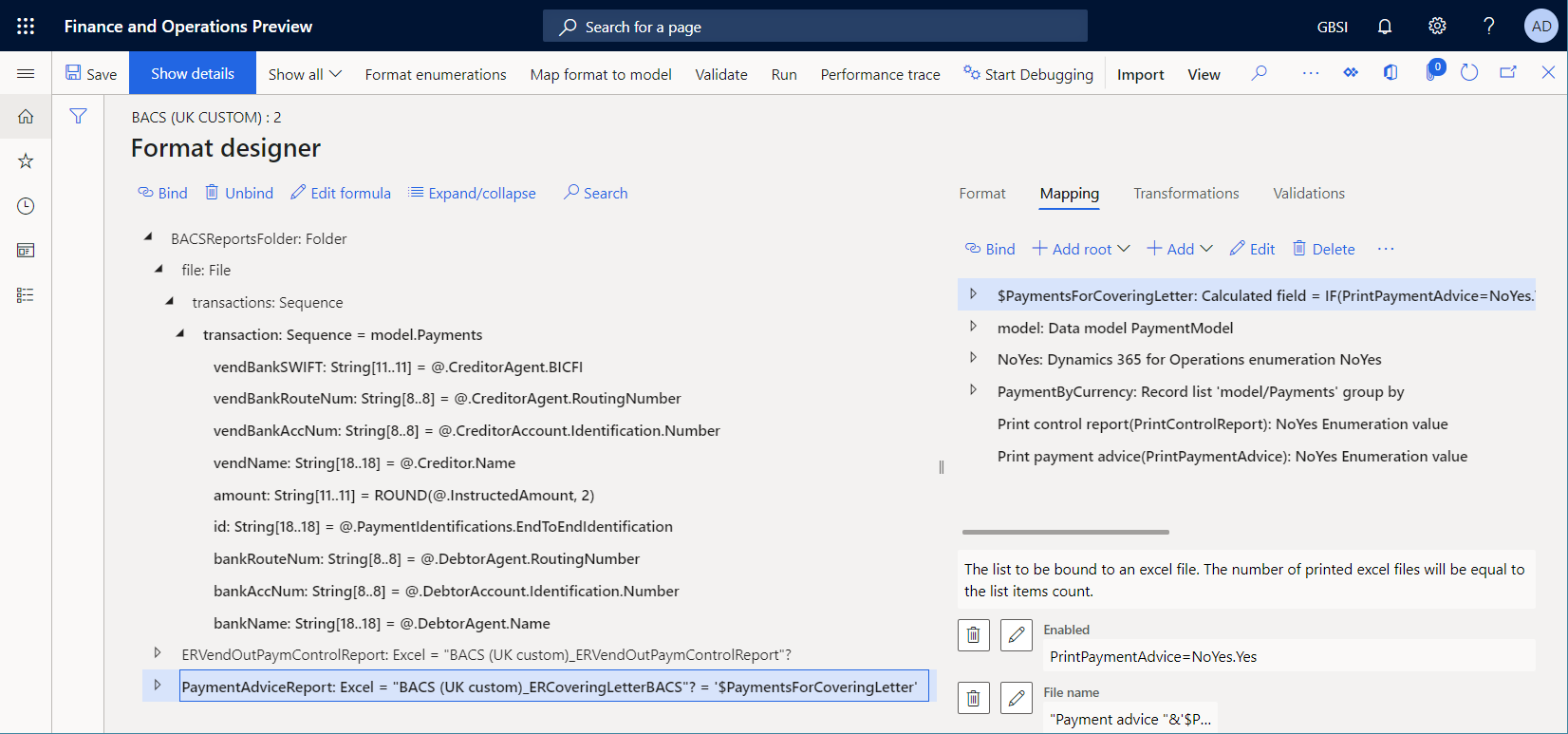
Luk designersiden.
Bemærk!
Rebaseringshandling kan fortrydes. Hvis du vil annullere denne rebasering, skal du vælge version 1.1.1 af formatet BACS (UK brugerdefineret) i oversigtspanelet Versioner og derefter vælge Hent denne version. Version 3.3.2 vil derefter blive omnummereret til 1.1.2, og indholdet af kladdeversion 1.1.2 vil svare til indholdet af version 1.1.1.
Behandle kreditorbetaling ved hjælp af et ER-format med ny base
Gå til Kreditor>Betalinger>Kreditorbetalingskladde.
På siden Kreditorbetalingskladde skal du vælge den betalingskladde, du oprettede tidligere.
Vælg Linjer.
Gå til siden Kreditorbetalinger, og vælg Betalingsstatus>Ingen over gitteret.
Vælg Generer betaling.
I dialogboksen Opret betalinger skal du angive følgende oplysninger:
- Vælg Elektronisk i feltet Betalingsmåde.
- Vælg GBSI OPER i feltet Bankkonto.
Vælg OK.
I dialogboksen Parametre til elektronisk rapportering skal du angive følgende oplysninger:
- Angiv indstillingen Udskriv kontrolrapport til Ja.
- Angiv indstillingen Udskriv betalingsadvisering til Ja.
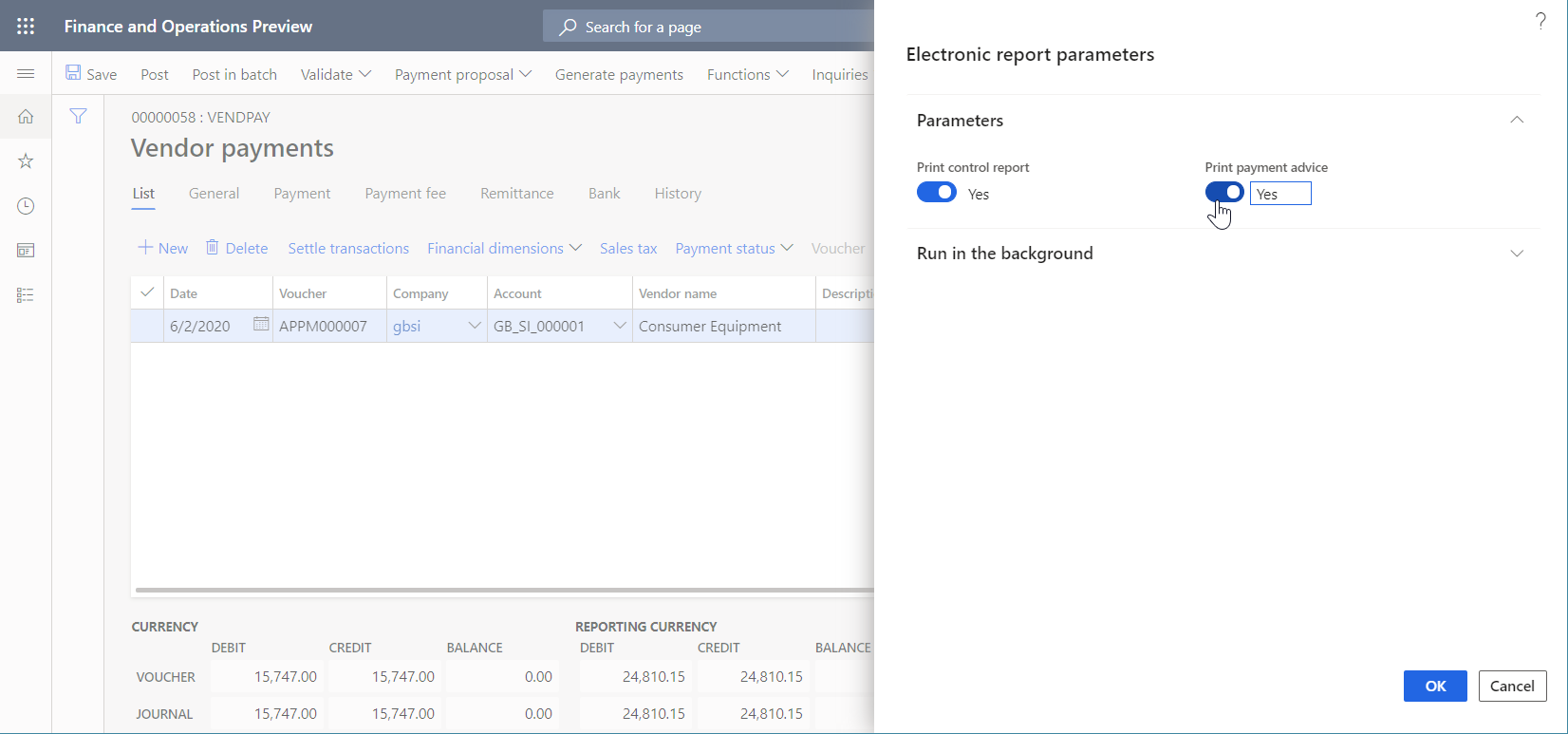
Bemærk!
Ud over betalingsfilen kan du nu generere både kontrolrapporten og betalingsadviseringsrapporten.
Vælg OK.
Hent zip-filen, og udtræk derefter følgende filer fra den:
Kontrolrapporten i Excel-format
Betalingsadviseringsrapporten i Excel-format
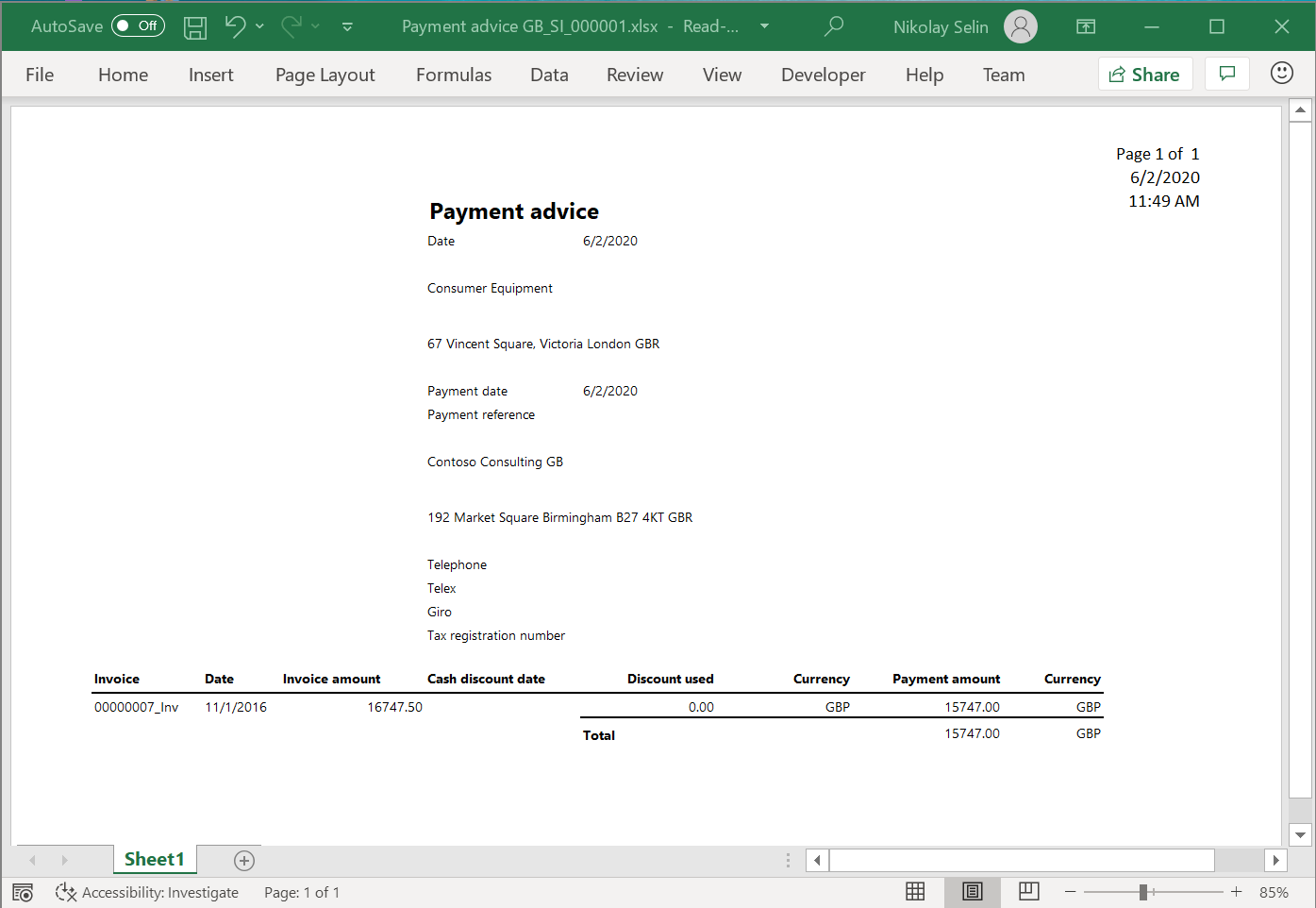
Betalingsfilen i TXT-format
Bemærk, at betalingslinjen i den genererede fil starter med den SWIFT-kode, der blev angivet for bankkontoen for den kreditor, hvor betalingen er behandlet.

